Tartalom. A merevlemezes felvevő beállítása, 38 A készülék kezelése, elhelyezése és beállítása. Ez a fejezet az aljzatpanelről is áttekintést ad.
|
|
|
- Marika Nagyné
- 8 évvel ezelőtt
- Látták:
Átírás
1 HDR 2 Útmutató
2
3 Tartalom 3 A merevlemezes felvevő és a Beo4 bemutatása, 4 Itt ismertetjük, hogyan működtetheti a merevlemezes felvevőt a Beo4 távirányítóval, és hogyan jelenítheti meg a menüket a televízió képernyőjén. Mindennapi használat, 9 Ismertetjük a merevlemezes felvevő BASIC szintű (alapértelmezett) használatát, beleértve műsorok felvételét és lejátszását, valamint a tartalomlista megtekintését és az időzített felvételkészítés módját. Ebben a fejezetben olvashat arról, hogyan lehet szüneteltetni és visszajátszani egy folyamatban lévő műsort. Speciális műveletek, 23 Itt olvashat azokról a kiegészítő funkciókról, amelyek akkor válnak elérhetővé, ha a szolgáltatásszintet ADVANCED szintre állítja be, például a gyerekzár aktiválását és a felvételek csoportokban történő elhelyezését. A fejezet a set-top box csatlakoztatását és használatát is bemutatja. Egyéni beállítások, 36 Itt ismertetjük például, egy szokásos felvételkészítési idő, valamint a pontos idő és dátum beírását, továbbá a szolgáltatásszint és a menü nyelvének kiválasztását. A merevlemezes felvevő beállítása, 38 A készülék kezelése, elhelyezése és beállítása. Ez a fejezet az aljzatpanelről is áttekintést ad. Képernyőn megjelenő menük, 42 A képernyőn megjelenő menük áttekintése.
4 4 A merevlemezes felvevő és a Beo4 bemutatása A Bang & Olufsen merevlemezes felvevő használata fölöslegessé teszi a videokazettákat. Helyettük, a beépített merevlemezen tárolhatja felvételeit. Ha megtelik a merevlemez, a felvevő automatikusan felszabadít helyet az új felvételek számára. A legfontosabb felvételek törlése letiltható, így azok csak a felhasználó utasítására lesznek törölve. A merevlemezes felvevő azt is lehetővé teszi, hogy egy folyó műsort szüneteltessen egy rövid megszakítás erejéig, majd később lejátssza azt, így nem fog semmiről sem lemaradni. Műsorok felvétele A merevlemezes felvevő lehetőséget ad arra, hogy felvételeket készítsen TV, műholdas televízió (DTV*) és set-top box (STB) műsorokról a merevlemezre. HARD DISC CONTENT ALL THE SOPRANOS 12:14 17 JUN 1:34 CROCODILE HUNTER 9:12 17 JUN 1:00 WRC RALLY 12:00 14 JUN 1:12 AUSTRALIAN OPEN 9:00 13 JUN 3:25 SAT :00 29 MAY 2:55 TV 24 18:00 24 MAY 1:05 V.AUX 4 23:10 22 MAY 12:30 DAYS OF THUNDER 22:00 20 MAY 1:55 CASABLANCA 21:00 13 APR 2:15 A merevlemezes felvevőnek köszönhetően, nem kell felhalmoznia otthonában a videokazettákat. A merevlemezen tárolhatja a felvételeit, a felvételekről pedig bármikor áttekintést kaphat a televízió képernyőjén. edit options Visszajátszási tároló group play GO Merevlemez tartalom A felhasználó döntheti el, hogy ezeket átmenetileg vagy véglegesen szeretné tárolni. A manuális és az időzített módon végzett felvételek a HARD DISC CONTENT-ben lesznek tárolva, azok a folyó programok, amelyeket megállít és visszajátszik, egy átmeneti három óra kapacitású visszajátszó tárolóba kerülnek. Ha akarja, ugyan ezeket az elmentett műsorokat áthelyezheti a tárolóból a HARD DISC CONTENT-be is. *MEGJEGYZÉS! Néhány Beo4 távirányító esetében, a DTV gomb elnevezése SAT, a V MEM gomb neve pedig V TAPE.
5 5 A televízióhoz mellékelt Beo4 távirányító Ha készenléti módból kapcsol be, akkor a segítségével minden funkciót elérhet. Egy merevlemezes felvevőnek akár 35 mp-re is funkció használata közben információk szüksége lehet a bekapcsoláshoz. Ez alatt az jelennek meg a Beo4 kijelzőjén, a felvevő idő alatt használhatja a menürendszert, de kijelzőjén vagy a televízió képernyőjén. nem látszhat le felvételeket és nem készíthet új felvételeket sem. A merevlemezes felvevő bekapcsolása és egy V MEM TV LIGHT RADIO V.MEM A Beo4 kijelzőablakában látható a kiválasztott felvétel lejátszásának megkezdése. Egyes Beo4 távirányítókon a V MEM gomb neve V TAPE DTV DVD CD V MEM RECORD A MEM V.TAPE jelforrás Hátratekercselés lejátszás vagy visszajátszás közben Nyomja meg kétszer a kiválasztott jelforrásról, RECORD például TV-ről, történő manuális felvételkészítéshez Előretekercselés lejátszás vagy visszajátszás közben Adatok beírása a képernyőmenükben, egy programszám kiválasztása, és felvételkészítéskor 0 9 TEXT 0 MENU Egy felvétel törlés elleni védelme olyan időpont kiválasztása, amelyre ugrani kíván Egy felvétel lejátszása vagy egy folyamatban lévő műsor visszajátszása lassan. Egy műsor Mozgás a menüopciók között. Lejátszás közben egy felvételen belül egy perces ugrás előre vagy GO felvételének indítása hátra. Lépkedés filmkockák között, miközben a EXIT Visszatérés a felvevő főmenüjébe valamelyik lejátszás szünetel. almenüből. A lejátszásra vonatkozó infomációk Adatok beírása a képernyőn megjelenő menükbe. LIST EXIT eltüntetése a képernyőről Átlépés egyik felvételről a másikra lejátszás STOP Hangerő beállítása; középen megnyomva közben elnémítja a hangot Utasítások vagy beállítások elfogadása és tárolása. Nyomja meg és tartsa megnyomva, ha meg akarja GO A felvevő és a televízió átkapcsolása készenléti módba tekinteni a tárolt* felvételeket Visszalépés egy menüszintet. Egy folyamatban STOP lévő műsor szüneteltetése. Nyomja meg egy felvétel lejátszásának szüneteltetéséhez, majd nyomja meg ismét a lejátszás teljes leállításához. *MEGJEGYZÉS! Ez a szolgáltatás nem mindegyik televízió esetében áll rendelkezésre.
6 6 Megjelenített információk és menük A felvevő kijelzőjén látható a felvevő aktuális állapota. Ebből kiderül, ha egy folyó program visszajátszása folyik, ha időzített felvételkészítések várakoznak a végrehajtásra, és ha felvételkészítés van folyamatban. Ha két felvétel átfedi egymást, vagy egy felvételkészítést nem lehet végrehajtani, akkor ezt is jelzi a kijelző. A merevlemezes felvevő kezelését segítik a főmenüből elérhető képernyőmenük. A menükben tételről tételre a kurzorral mozoghat. Minden egyes tételnél beírhat közvetlenül adatokat, de böngészhet a rendelkezésre álló opciók között is. Erről bővebben a Képernyőmenük című részben olvashat a 42. oldalon. TIMER Azt jelzi, hogy időzített felvételkészítést programoztak be a felvevőbe. A TIMER bekapcsolva marad készenléti módban is, és villog, ha egy időzített felvételkészítést nem lehet végrehajtani. RECORD A Recording in progress (Felvételkészítés folyamatban) jelzése. A RECORD villog, ha egy manuális felvételkészítést valamilyen okból nem lehet végrehajtani - például, ha ellentmondás van egy időzített felvételkészítés adataiban. REPLAY A merevlemezes felvevővel lehet szüneteltetni az aktuális műsort, ha például egy rövid szünetet szeretne tartani és később visszajátszani a műsort. A REPLAY jelzi, hogy az aktuális jelforrás, például V.TUNER, visszajátszása zajlik a merevlemez három órás tárolójából. TIMER RECORD REPLAY (Készenlét jelzőfény) A jelzőfény vörös színben világít a felvevő kikapcsolásakor. A jelzőfény zöld színben világít, amikor a felvevő használatban van. A jelzőfény vörös és zöld színben villog, ha a felvevő túlmelegedett. Egy folyamatban lévő műsor visszajátszásáról bővebben, lásd a Egy éppen folyó műsor megállítása és visszajátszása című részt a 20. oldalon.
7 7 A képernyőmenük használata A V MEM* majd a zöld gomb megnyomásával kapcsolja be a merevlemezes felvevőt és hívja elő a főmenüt. Nyomja meg a menü opciók közötti átlépéshez Nyomja meg, ha különböző beállításokat kíván megjeleníteni Nyomja meg, ha adatokat akar beírni egy menübe V MEM 0 9 A menürendszerben az első menü a főmenü, amelyből elérhető a merevlemez tartalma, létrehozható programozott felvételkészítés, megtekinthetők az időzítések, beállítások módosíthatók, bekapcsolható a V.TUNER (a merevlemezes felvevőbe* beépített TV tuner), bekapcsolható egy csatlakoztatott set-top box vagy egy DVD lejátszó, és indítható vagy leállítható egy felvételkészítés. A televízió főmenüjén keresztül is előhívható a merevlemezes felvevő menürendszere. Nyomja meg a MENU-t, válassza a V MEM-et vagy a V TAPE-et a nyíl jelzésű gombokkal, majd nyomja meg a GO-t. A menü megnevezése Menüopciók Információk mező MENU HARD DISC CONTENT TIMER PROGRAMMING TIMER INDEX SETUP V. TUNER STB RECORD menu stb v.tuner record Megnyomásával előhívhat egy almenüt, vagy tárolhat egy elkészített beállítást Máskülönben, egy színes gomb megnyomásával válasszon ki az információs mezőből egy opciót GO *A V.TUNER eléréséhez először be kell állítani a SETUP menüben a REPLAY opciót BASIC vagy EXTENDED állapotra. Erről bővebben az Egyéni beállítások című részben olvashat a 36. oldalon. Nyomja meg, ha vissza kíván térni az előző menühöz STOP Nyomja meg az EXIT vagy a V MEM gombot a menürendszer elhagyásához és az aktuális jelforráshoz való visszatéréshez EXIT V MEM *MEGJEGYZÉS! Egyes Beo4 távirányítóknál a V MEM gombot V TAPE-nek nevezik.
8 8
9 Mindennapi használat 9 Ebben a fejezetben a napi gyakorisággal használatos szolgáltatásokat ismertetjük. Ezek a szolgáltatások a gyári alapértelmezés szerint beállított BASIC szolgáltatásszinten állnak rendelkezésre. A merevlemezes felvevő két szolgáltatáscsomaggal - egy alap és egy speciális csomaggal rendelkezik. A menürendszer tartalma attól függ, melyik csomagot választja ki a felhasználó. A BASIC szinten rendelkezésre álló szolgáltatások az ADVANCED szinten is használhatók. A FEATURE LEVEL menüről bővebben az Egyéni beállítások című részben olvashat a 36. oldalon. Műsor felvétele, 10 Időzített felvételkészítés A már beállított Timer-ek ellenőrzése Azonnali felvételkészítés Timer felvételkészítés képújságon keresztül Felvétel lejátszása, 14 Automatikus lejátszás Felvétel kiválasztása Felvétel lejátszása Lejátszás szüneteltetése és leállítása Böngészés a felvételek között Felvételek szerkesztése, 18 Felvétel védelme Felvétel törlése Egy éppen folyó műsor megállítása és visszajátszása, 20 Műsor szüneteltetése Műsor visszajátszása Néhány szó a felvételkészítésről Néhány szó jelforrások átkapcsolásáról Másolás a tárolóból a merevlemezre
10 10 Műsor felvétele Merevlemezes felvevőjével bármikor készíthet felvételt egy rendelkezésre álló jelforrásról vagy műsorról. A merevlemezes felvevő automatikusan indítja és állítja le a felvételkészítést. A Timer azaz egy időzített felvételkészítés is rendelkezésre áll, amely egyszer, vagy a hét megadott napjain használható. Egyszerre akár 15 Timer is aktív lehet. A tárolt Timer-ek listája a TIMER INDEX-ben látható. A listában szerkesztheti és törölheti az időzítők beállításait. Az aktuális programot itt és most rögzítheti is. Annak biztosítása érdekében, hogy az időzítések megfelelően történjenek, állítsa be a pontos időt és dátumot a beépített órán. Az óráról bővebben az Egyéni beállítások című részben olvashat a 38. oldalon. Időzített felvételkészítés Állítsa be a Timer-t a TIMER PROGRAMMING menüben. Itt kiválaszthatja azt a jelforrást, amelyről felvételt szeretne készíteni, a műsor kezdési időpontját, a leállítás időpontját, továbbá a dátumot vagy a hét azon napjait, amikor a műsor látható. A Timer beprogramozása... > A V MEM* majd a zöld gomb megnyomásával hívja elő a merevlemezes felvevő főmenüjét. > A megnyomásával emelje ki a TIMER PROGRAMMING funkciót. > Nyomja meg a GO gombot a Timer play menü megjelenítéséhez. A SOURCE felirat ki lesz emelve. > Az opciók közötti lépkedéshez nyomja meg a vagy a gombot. > A számjegyes gombok, vagy a vagy a megnyomásával írja be az időzített felvételkészítésre, a jelforrásra, a programszámra, a leállítás időpontjára, a dátumra, stb. vonatkozó adatokat. Ha napi vagy heti Timer időzítést szeretne, jelölje ki a DATE funkciót, majd nyomja meg a zöld gombot. A DATE felirat helyett a WEEKDAYS felirat jelenik meg. > Az EXIT megnyomásával kiléphet a menüből, vagy > Nyomja meg a GO gombot a felvétel tárolásához. Ne feldje, hogy a Macrovision által védett programokról nem készíthet felvételt. TIMER PROGRAMMING SOURCE V.TUNER PROGRAM 1 START TIME 14:41 STOP TIME 15:41 DATE THU 26 JUN PROTECTION OFF store GO A TIMER PROGRAMMING menüben további opciókat használhat, ha a FEATURE LEVEL-t (Funkciószint) ADVANCED (Speciális) módra állítja. Ha többet szeretne megtudni a TIMER PROGRAMMING menü tartalmáról, olvassa el a Képernyőn megjelenő menük című részt a 44. oldalon. *MEGJEGYZÉS! Egyes Beo4 távirányítókon a V MEM gomb neve V TAPE.
11 11 A már beállított Timer-ek ellenőrzése A végrehajtásra váró időzítések ellenőrizhetők, módosíthatók vagy törölhetők. Ha a Timer-ek átfedik egymást, akkor ezt jelezzük a Timer tárolásakor, de ez látható a TIMER INDEX-ben is. A beprogramozott Timer-ek (azok, amelyek egy bizonyos dátumra vannak beállítva) időrendi sorrendben láthatók, a lista elején a legközelebb végrehajtandó Timer programmal. A napi vagy heti rendszerességgel végrehajtandó Timer-ek a lista végén jelennek meg. Minden egyes Timer azonosítható a jelforrással, a programnévvel (ha van), a kezdés és a leállítás idejével és a dátummal illetve a hét napjával. > A V MEM* majd a zöld gomb megnyomásával hívja elő a merevlemezes felvevő főmenüjét. > A megnyomásával emelje ki a TIMER INDEX funkciót. > Nyomja meg a GO gombot a Timer-ek lista megjelenítéséhez. > Egy Timer kijelöléséhez nyomja meg a vagy a gombot. A kijelölt Timer módosításához > Nyomja meg a GO gombot a Timer módosításához. > A vagy a gomb megnyomásával módosíthatja, például a kezdés és a leállítás időpontját, a dátumot, vagy a programszámot. > Az opciók közötti lépkedéshez nyomja meg a vagy a gombot. > Az EXIT megnyomásával kiléphet a menüből, vagy > Nyomja meg a GO gombot a Timer tárolásához és a listához való visszatéréshez. Lehet módosítani a Timer-t a feladat végrehajtása közben is, de ekkor a SOURCE, a PROGRAM és a QUALITY mezők nem használhatók. Vörös színű indítási és leállási idők jelzik, ha két felvétel idősávja fedi egymást. A hét napjainak rövidítései: M T W T F S S Hétfő Kedd Szerda Csütörtök Péntek Szombat Vasárnap TIMER INDEX TV 23 12:25-13:00 17 JUN TV TV 2 DK 14:00-14:45 17 JUN V.AUX THE SOPRANOS 22:00-23:20 19 JUN TV MTV 12:25-12:00 21 JUN V.AUX :00-23:20 25 JUN SAT :00-3:20 25 AUG V.AUX AUSTRALIA 12:15-12:30 25 AUG SAT 43 23:55-2:15 M-W---S SAT :00-15:15 M--TF-- SAT CROCODIL 16:10-17:15 -T-TF-S TV MTV 18:00-18:30 -T-TF-S SAT WRC RALL 13:00-13:45 ---TF-- delete edit GO A kijelölt Timer törléséhez > A Timer törléséhez nyomja meg a gombot. > A sárga gomb megnyomásával nyugtázza a parancsot, vagy térjen vissza a listára a gomb megnyomásával. > Az EXIT megnyomásával kiléphet a menüből, vagy egy másik Timer törlését is választhatja. Megjegyzés: Ha nem történik meg az STB programok időzített felvétele, ennek lehet az oka az, hogy a set-top box bekapcsolása lassú. Ez kiküszöbölhető egy szolgáltatás menüben történő módosítással. Ilyen esetben lépjen kapcsolatba Bang & Olufsen képviselőjével.
12 12 >> Műsor felvétele Azonnali felvételkészítés Egy műsor azonnali felvételére két lehetőség Egy jelforrás felvétele és egy Felvételkészítés és egy korábbi felvétel van. Az egyiknél nézhet egy jelforrást, másik megtekintése lejátszása egyidejűleg... például TV-t, mialatt egy másikról, például egyidejűleg > A V MEM*, majd a zöld gomb megnyomásával STB, készít felvételt. Az a jelforrás, amelyről felvételt kíván készíteni (például TV) legyen beépítve a televízióba, vagy legyen közvetlenül csatlakoztatva ahhoz (például STB). Ha így indítja el a felvételkészítést, egy másik jelforrást is nézhet, miközben zajlik a felvételkészítés, de nem nézhet korábban készített felvételt. Egy másik módszerrel egyidejűleg nézhet egy korábbi felvételt és Nyomja meg a RECORD gombot kétszer. A merevlemezes felvevő megkezdi az aktuális műsor felvételét Ha felvételkészítés közben egy másik műsort szeretne nézni, csak a kívánt jelforrást kell kiválasztania a Beo4-en, például RECORD RECORD DVD hívja elő a főmenüt. > A megnyomásával jelöljön ki egy jelforrást, például V.TUNER (TV műsorokhoz) vagy STB (set-top boxon keresztül érkező műsorok), majd a GO megnyomásával kapcsolja be. > Válassza ki azt a műsort, amelyről felvételt kíván készíteni. A vagy a megnyomásával lépegethet a műsorok között vagy közvetlenül is kiválaszthat egy műsort a számjegyes gombokkal. készíthet egy újabbat. DVD > A V MEM*, majd a zöld gomb újbóli Ha kézi felvételkészítést indít a merevlemezes felvevő főmenüjéből, akkor egy másik Nyomja meg a V MEM*, majd kétszer a STOP gombot a felvétel V MEM STOP megnyomásával hívja elő a főmenüt. > A megnyomásával jelölje ki a RECORD-ot, majd a GO megnyomásával indítsa el a felvételt nézhet meg ezzel egyidejűleg. leállításához STOP lejátszást. A kijelzőn megjelenik a RECORD felirat. Ekkor lejátszhat egy felvételt, amely a Ne feledje, hogy nem indíthat újabb HARD DISC CONTENT-ben van tárolva. felvételkészítést, ha egy felvételkészítés már Megnyomásával készenléti > A V MEM*, majd a zöld gomb megnyomásával folyamatban van, vagy a merevlemez megtelt állapotba kapcsolhatja a hívja elő a főmenüt. védett felvételekkel. rendszert. > Nyomja meg a GO gombot a HARD DISC A V.TUNER csak akkor elérhető, ha a merevlemezes felvevő SETUP menüjében a REPLY opciót BASIC Miközben felvételt készít egy STB műsorról, nem tekinthet CONTENT menü megjelenítéséhez. > A vagy a megnyomásával jelöljön ki egy korábbi felvételt, majd a GO megnyomásával vagy EXTENDED állapotra állította. Erről bővebben meg egy másikat. indítsa el a lejátszást. az Egyéni beállítások című részben olvashat a 38. oldalon. Felvételkészítés leállítása > A V MEM*, majd a zöld gomb megnyomásával Ha akkor kezd el egy felvételkészítést, amikor a merevlemezes felvevő készenléti módban van, a felvételkészítés annyi idővel kezdődik később, amennyi a merevlemezes meghajtó elindulásához hívja elő a főmenüt. > A megnyomásával jelölje ki a STOP RECORDING funkciót, majd nyomja meg a GO gombot. szükséges. Ez akár 35 mp is lehet. *MEGJEGYZÉS! Egyes Beo4 távirányítókon a V MEM gomb neve V TAPE.
13 13 Timer felvételkészítés képújságon keresztül Egyes Bang & Olufsen televíziókon a RECORD kétszeri megnyomásával is elindítható egy felvételkészítés, és megnézhető egy másik felvétel, mialatt az első készítése folyik. Annak eldöntésére, hogy a televízió támogatja-e az ilyen egyidejű lejátszást és felvételkészítést, végezzel el az alábbiakat: > Nyomja meg kétszer a RECORD gombot egy felvétel elindításához. > Válasszon ki egy másik forrást a nézéshez, például DVD-t. > Nyomja meg a V MEM gombot. Ha a lejátszás automatikusan elindul, akkor a televízió támogatja az egyidejű felvételkészítést és lejátszást. A felvétekészítés beprogramozható a képernyőn látható menün keresztül, vagy közvetlenül a megfelelő képújság oldalon. > A TV gomb megnyomásával kapcsolja be a televíziót. > A TEXT gomb megnyomásával kapcsolja be a képújságot. Egyes televíziók esetében, a RECORD megnyomásával előhívhatja a képernyőmenüt, a vagy a gombbal mozgathatja a kurort, hogy a TELETEXT legyen kiemelve, majd nyomja meg a GO gombot. > Keresse meg a kívánt képújság oldalt. > A RECORD vagy a MENU megnyomásával tegye lehetővé egy program kiválasztását a felvételre, vagy a segítségével lépjen a képújság menüsávjában a REC-re, majd nyomja meg a GO gombot. > A kezdési időre lépéshez nyomja meg a vagy a gombot. > Nyomja meg a GO gombot az indítási idő kiválasztásához. > A GO megnyomásával válassza ki a leállás idejét. A leállás idejét módosíthatja a megnyomásával, és akár két vagy három műsort is felvehet egymás után. > Ellenőrizze az állapotsávban a felvételt. Ha szükséges, a vagy a, vagy a számjegyes gombokkal módosítsa az adatokat, vagy a illetve a gombokkal lépegethet a beírt adatok között. > Nyomja meg a GO gombot a Timer felvételkészítés tárolásához. A PROGRAMMING STORED jelzi, hogy a Timer tárolása megtörtént. Javasoljuk, hogy tárolás után ellenőrizze a Timerek dátumait a Timer Index-ben. Ezt a 11. oldalon ismertetjük. Ha jelforrásként a V.TUNER vagy egy csatlakoztatott set-top box van kiválasztva, a képújság szolgáltatások esetleg erősen korlátozottak lehetnek - például számbeviteli lehetőség nélkül működnek - vagy teljesen használhatatlanná válnak. Válassza ki a TV-t jelforrásként, mielőtt beprogramozna egy Timer-t képújságon keresztül történő felvételkészítéshez.
14 14 Felvétel lejátszása Lejátszáskor a merevlemezes felvevő pontosan úgy viselkedik, mint egy videomagnó. Ha bekapcsolja a merevlemezes felvevőt, és vár néhány másodpercet, a tárolt felvételek lejátszása automatikusan megkezdődik. Ha készenléti módból kapcsolja be, a merevlemezes felvevő indulásához akár 35 másodpercre is szükség lehet. Ez alatt az idő alatt, a menürendszer használható, de felvétel lejátszása nem indítható. Böngéssze át a tárolt felvételeket egy képernyőmenün. Ha más utasítás nincs, a merevlemezes felvevő végig lejátsza a kiválasztott felvételt. Ezt követően a lejátszás szünetel. Felvétel kiválasztása Amikor kiválaszt egy felvételt a lejátszásra, a merevlemezes felvevő automatikusan onnan folytatja a lejátszást ahonnan legutóbb ugyanannak a felvételnek a lejátszása abbamaradt. Ha végignézte a felvételt, a lejátszás az elejétől kezdődik. Felvétel kiválasztása > A V MEM* majd a zöld gomb megnyomásával hívja elő a merevlemezes felvevő főmenüjét. > Nyomja meg a GO gombot a HARD DISC CONTENT menü megjelenítéséhez. > A lejátszani kívánt felvétel kijelöléséhez nyomja meg a vagy a gombot. A lista végén a, illetve a lista elején a jelzi, hogy több felvétel áll rendelkezésre > Nyomja meg a GO gombot a kiválasztott felvétel lejátszásához. Lejátszási információk - az eltelt idő és a felvétel teljes ideje - válnak rövid időre láthatóvá a képernyőn. A lejátszásra vonatkozó információk bármikor megjeleníthetők lejátszás közben a GO megnyomásával. A lejátszási információk eltávolításához nyomja meg az EXIT gombot, vagy várjon három másodpercet. HARD DISC CONTENT THE SOPRANOS 12:14 17 JUN 01:34 CROCODILE HUNTER 9:12 17 JUN 1:00 WRC RALLY 12:00 14 JUN 1:12 AUSTRALIAN OPEN 9:00 13 JUN 3:25 SAT :00 29 MAY 2:55 TV 24 18:00 24 MAY 1:05 V.AUX 4 23:10 22 MAY 12:30 DAYS OF THUNDER 22:00 20 MAY 1:55 CASABLANCA 21:00 13 APR 2:15 protection on delete play GO A HARD DISC CONTENT menü megjeleníthető lejátszás közben a GO hosszabb ideig tartó lenyomásával. A felül látható sáv jelzi, mennyire telt már meg a merevlemez. Egy vörös pont jelzi, ha egy felvétel védett. A védelemre vonatkozóan bővebben a Felvételek szerkesztése című részben olvashat a 18. oldalon. Felvételek automatikus lejátszása A V MEM* megnyomásával bekapcsolhatja a merevlemezes felvevőt. A legutóbb nézett felvétel lejátszása automatikusan ott folytatódik ahol a lejátszás abbamaradt. Azonban, más felvételek is lejátszhatók, e helyett: Ha a legutóbb megtekintett felvétel óta már készített újabb időzített felvételeket, akkor a legutóbb elkészített időzített felvétel lesz lejátszva a kezdettől; Ha egy időzített felvételkészítés van folyamatban, akkor a lejátszás az elejétől kezdődik. Ez nem szakítja meg a felvételi folyamatot! *MEGJEGYZÉS! Egyes Beo4 távirányítókon a V MEM gomb neve V TAPE.
15 15 Felvétel lejátszása Lejátszás közben, előre vagy hátra mozoghat egy felvételben, lejátszhatja a felvételt lassítva, képkockánként vagy percenkénti egységekben. Egy felvétel lejátszásának szüneteltetése és leállítása... Nyomja meg a lejátszás szüneteltetéséhez STOP Lejátszás és átkapcsolás felvételek között Nyomja meg a kiválasztott felvétel lejátszásához Nyomja meg a vagy a gombot, ha át akar kapcsolni az előző vagy a következő felvételre. Használja a számjegyes gombokat, ha egy bizonyos időpontra kíván ugrani a felvételben GO 0 9 Szüneteltetés módban, nyomja meg a vagy a gombot, ha képkockánként szeretne lépegetni a felvételben előre vagy hátra A lejátszás teljes leállításához nyomja meg ismét a STOP gombot. Megjelenik a HARD DISC CONTENT menü Nyomja meg, ha folytatni kívánja a lejátszást STOP GO Nyomja meg többször egymás után a vagy a gombot, ha percenként szeretne lépegetni a felvételben előre vagy hátra Nyomja meg a zöld gombot, ha visszafelé akar lépni lejátszás közben. Nyomja meg újra, ha sebességet akar változtatni Ha szünetelt a lejátszás, vagy a kép nem változott nyolc percig, a merevlemezes felvevő automatikusan csökkenti a kép kontrasztját és fényességét. Nyomja meg a sárga gombot, ha előre akar lépni lejátszás közben. Nyomja meg újra, ha sebességet akar változtatni Nyomja meg a kék gombot a lassított lejátszáshoz. Nyomja meg újra, ha sebességet akar változtatni Visszafelé irányban lassított lejátszás nem lehetséges.
16 16 >> Felvétel lejátszása Böngészés a felvételek között Lejátszás közben látható egy rövid lista a felvételekről. Az, amelyiknek a lejátszása folyik, ki van emelve. Böngészés a felvételek között > Lejátszás közben, nyomja meg kétszer a GO gombot. A képernyő alsó felén megjelenik egy menü, amelyben az a felvétel, amelynek lejátszása folyik ki van emelve. > A többi felvételben való böngészéshez, nyomja meg a vagy a gombot. A kiemelt felvétel lejátszása a háttérben folyik. > A GO gomb megnyomásával válasszon ki egy felvételt a lejátszásához. THE SOPRANOS 12:14 17 JUN 1:34 CROCODILE HUNTER 9:12 17 JUN 1:00 WRC RALLY 12:00 14 JUN 1:12 AUSTRALIAN OPEN 9:00 13 JUN 3:25 SAT :00 29 MAY 2:55 A felvételek közötti böngészés menüje. Az aktuális felvétel ki lesz emelve, és böngészhet a merevlemezen lévő felvételek között. Akár öt felvétel is megmutatható egyidejűleg. Megjegyzés: Csoportokban lévő felvételek között akkor böngészhet, ha a FEATURE LEVEL-t ADVANCED-re állította be és az előzőleg meghatározott csoportokban helyezte el a felvételeket. A szolgáltatásszint beállításáról bővebben olvashat az Egyéni beállítások című részben a 36. oldalon. A felvételek csoportokban történő elhelyezésével kapcsolatban a Csoportok használata című részben olvashat a 24. oldalon.
17 17
18 18 Felvételek szerkesztése Ha a merevlemez megtelt és beprogramozott egy időzített felvételkészítést, vagy manuális felvételkészítést kezdeményez, a merevlemezes felvevő automatikusan helyet biztosít az új felvételnek a régi felvételek törlése révén. Azonban, a legfontosabb felvételeket megóvhatja a letörléstől, ha kivonja azokat ennek a szolgáltatásnak a hatása alól. Ha saját maga kíván felszabadítani helyet a merevlemezen, akkor a felhasználó is bármikor törölhet felvételeket. Felvétel védelme A védett felvételek minden esetben kikerülnek a helykezelési funkció hatása alól. Ha a merevlemez megtelt és minden felvétel védett, akkor nem végezhető időzített felvételkészítés vagy manuális felvételkészítés. Továbbá, bármilyen felvételkészítés azonnal automatikusan leáll, ha a merevlemez megtelt. Felvételeinek védelmére... > A V MEM* majd a zöld gomb megnyomásával hívja elő a merevlemezes felvevő főmenüjét. A HARD DISC CONTENT már ki van emelve. > Nyomja meg a GO gombot a menü előhívásához. > A védeni kívánt felvétel kijelöléséhez, nyomja meg a vagy a gombot. > Nyugtázásként, nyomja meg a vörös gombot. Ha meg kívánja szüntetni a védelmet, nyomja meg ismét a vörös gombot. > Az EXIT megnyomásával kiléphet a menüből. A HARD DISC CONTENT menüben kiválaszthatja a védeni kívánt felvételeket, és törölheti is a nemkívánt felvételeket. HARD DISC CONTENT THE SOPRANOS 12:14 17 JUN 01:34 CROCODILE HUNTER 9:12 17 JUN 1:00 WRC RALLY 12:00 14 JUN 1:12 AUSTRALIAN OPEN 9:00 13 JUN 3:25 SAT :00 29 MAY 2:55 TV 24 18:00 24 MAY 1:05 V.AUX 4 23:10 22 MAY 12:30 DAYS OF THUNDER 22:00 20 MAY 1:55 CASABLANCA 21:00 13 APR 2:15 protection on delete play GO *MEGJEGYZÉS! Egyes Beo4 távirányítóknál a V MEM gombot V TAPE-nek nevezik.
19 19 Felvétel törlése Ha nem kívánja tovább megőrizni, akkor bármelyik felvételt bármikor törölhet, a védett felvételeket is. Egy felvétel törlése... > A V MEM* majd a zöld gomb megnyomásával hívja elő a merevlemezes felvevő főmenüjét. A HARD DISC CONTENT már ki van emelve. > Nyomja meg a GO gombot a menü előhívásához. > A törölni kívánt felvétel kijelöléséhez, nyomja meg a gombot. > A megnyomásával tegye lehetővé a felvétel törlését - a felvétel ekkor sárga színben látható. > A sárga gomb megnyomásával nyugtázza a parancsot, vagy helyezze vissza a felvételt a listára a megnyomásával. > Válasszon ki egy másik felvételt a törléshez, vagy az EXIT megnyomásával lépjen ki a menüből. Néhány szó a helykezelésről és a védelemről A merevlemezes felvevő el van látva helykezelési funkcióval, amely ha szükséges, automatikusan helyet létesít a manuális és az időzített felvételkészítéshez. Ezt úgy éri el, hogy letörli a merevlemezről a helyigénynek megfelelő méretű tartalmat. Ennek alapelvei a következők: A védett felvételek törlése nem lehetséges. Azok a felvételek, amelyeket már megtekintettek vagy szerkesztettek előbb lesznek törölve, mint azok amelyeket még nem tekintettek meg, vagy nem szerkesztettek. A legrégebbi felvételek lesznek először törölve. A merevlemezen tárolható felvételek száma nem lehet több 300-nál. Az időzített felvételkészítést nem lehet végrehajtani, ha a merevlemez megtelt védett felvételekkel, és bármilyen folyamatban lévő felvételkészítés automatikusan leáll, ha a merevlemez kapacitása teljesen ki van használva. *MEGJEGYZÉS! Egyes Beo4 távirányítókon a V MEM gomb neve V TAPE.
20 20 Egy éppen folyó műsor megállítása és újrajátszása A merevlemezes felvevő lehetővé teszi, hogy egy TV vagy STB műsor közben szünetet tartson, anélkül, hogy bármit is el kellene mulasztania a műsorból. Csak szüneteltetnie kell a műsort, és folytatnia, amikor ismét nézni tudja. Abban a pillanatban amikor ön bekapcsol egy jelforrást, a merevlemezes felvevő megkezdi az aktuális műsor mentését egy három óra kapacitású tárolóba, így később lejátszhatja azt, amit elmulasztott közben. A merevlemezes felvevő visszajátszás közben is folytatja a műsor felvételét, tehát biztos lehet abban, hogy az egész programot láthatja. A valós idejű műsorra bármikor átkapcsolhat. Műsor szüneteltetése Egy műsor szüneteltetéséhez, vagy visszajátszásához, valamint a beépített tunerhez (V.TUNER) való hozzáféréshez, először be kell állítani a SETUP menüben a REPLY opciót BASIC vagy EXTENDED módra. Ezek a beállítások határozzák meg, hogy a merevlemezes felvevő megkezdje egy műsor rögzítését a tárolóban. > A V MEM*, majd a zöld gomb megnyomásával hívja elő a főmenüt. > A megnyomásával jelölje ki a V.TUNER-t vagy az STB-t, majd a GO megnyomásával kapcsolja be azt. > A merevlemezes felvevő automatikusan megkezdi a folyamatban lévő TV vagy STB műsor tárolását a tárolóba. > Egy műsor kijelöléséhez nyomja meg a vagy a gombot. A számjegyes gombokkal közvetlenül is kiválaszthat egy műsort. > Egy éppen folyó műsor megállítására, nyomja meg a STOP gombot. A képernyőn megjelenik az állapotablak. Most lejátszhatja a tárolóban tárolt műsorrészt. > Bármikor visszatérhet a folyó műsorhoz, ha megnyomja a V MEM* gombot, majd a kívánt jelforrás gombját. Átugorhat időlegesen a folyó műsorra is majd visszatérhet a lejátszásra, ha megnyomja a majd a gombot. Ne feledje, hogy nem használhatja a szüneteltetési, vagy a műsor lejátszási funkciót, mialatt a merevlemezes felvevő egy másik műsort vesz fel, vagy másol egy felvételt, és nem használhatja a szüneteltetési és a visszajátszási funkciókat Macrovision másolásvédett programok esetében sem. Ha két órán keresztül szüneteltet egy műsort, akkor a merevlemezes felvevő automatikusan megkezdi a lejátszást a szüneteltetés kezdőpontjától indítva. Menu v.tuner MENU HARD DISC CONTENT TIMER PROGRAMMING TIMER INDEX SETUP V.TUNER STB RECORD stb record Ha szeretne szüneteltetni és később visszajátszani egy folyamatban lévő TV műsort, akkor fontos, hogy a V.TUNER-t válassza ki a Beo4-en a TV gomb megnyomása helyett. - 0:19 REPLAY -0:05 Állapotablak példa. Szüneteltetés után egy műsor visszajátszása zajlik. A bal oldali időérték mutatja milyen hosszú ideig történt a folyó műsor másolása a tárolóba - 19 perc. A jobb oldali időérték mutatja, hogy a látható kép öt perccel az élő állapothoz képest korábbi állapotot mutat. A TV műsorok mellett, szüneteltethet és visszajátszhat set-top box műsorokat is, ha a set-top-boxot csatlakozatta a merevlemezes felvevőhöz. *MEGJEGYZÉS! Egyes Beo4 távirányítókon a V MEM gomb neve V TAPE.
21 21 Műsor visszajátszása Visszajátszás közben a visszajátszási Nyomja meg, ha folytatni akarja GO Bármikor átkapcsolhat egyik élő adásról a másikra, tárolóban előre és hátra mozoghat, a műsor visszajátszását a például a V.TUNER-ről az STB-re, de annak a lassíthatja a lejátszást és léptethet tárolóból jelforrásnak a műsora, amelyről átkapcsol, már képkockánként vagy percenkénti nem kerül be a tárolóba az átkapcsolás után. egységekben. Nyomja a gombot, ha Ebben az esetben az új jelforrás mentése fog átmenetileg vissza kíván ugrani megtörténni. Egy szüneteltetett műsor visszajátszása... az élő adásra, majd a megnyomásával ugorjon vissza Ha olyan jelforrásra kapcsol át, amelyben nem élő Nyomja meg a műsor GO műsor zajlik, például DVD, a merevlemezes felvevő visszajátszásához. Nyomja meg a visszajátszás STOP leállítja a mentést a tárolóba és befejezi a szüneteltetéséhez visszajátszást. Használja a számjegyes 0 9 gombokat, ha egy bizonyos Visszajátszás szüneteltetésekor, Fontos! időpontra kíván ugrani a tárolóban nyomja meg többször egymás után a vagy a gombot, ha képkockánként szeretne lépegetni A visszajátszási tároló tartalma nem védett. Ha a tároló megtelt, és folytatja a műsorok mentését a tárolóba, akkor a legrégebbi tartalom törölve lesz Nyomja meg többször egymás után a vagy a gombot, ha percenként szeretne lépegetni a műsorban előre vagy hátra Ha eléri a visszajátszási tároló és új műsorok lesznek tárolva. Ha egészen biztos akar lenni abban, hogy előre vagy hátra visszajátszás valamelyik végét, a visszajátszás megmarad a felvett műsor, akkor indítsa el a közben automatikusan attól a végtől felvételkészítést, a RECORD főmenüből történő kezdődik. kiválasztásával. Nyomja meg a zöld gombot, ha visszafelé akar lépni visszajátszás Visszajátszás közben nem közben. Nyomja meg újra, ha használható a képújság. sebességet akar változtatni Nyomja meg a sárga gombot, ha előre akar lépni visszajátszás közben. Nyomja meg újra, ha sebességet akar változtatni Nyomja meg a kék gombot a lassított visszajátszáshoz Nyomja meg újra, ha sebességet akar változtatni. Visszafelé irányban lassított visszajátszás nem lehetséges
22 22 >> Egy éppen folyó műsor megállítása és újrajátszása Másolás a visszajátszó tárolóból A visszajátszó tároló tartalma bármikor átmásolható a HARD DISC CONTEN listába manuális felvételkészítéssel. Ha visszajátszás közben indít egy kézi felvételkészítést, akkor a felvételkészítés akkor indul, maikor a főmenüben kiválasztja a RECORD-ot. Visszajátszó tároló Merevlemez tartalom > A zöld gomb menyomásával visszaléphet, arra a pontra ahonnan a felvételkészítést kezdeni akarja. > Nyomja meg a STOP gombot a visszajátszás szüneteltetéséhez. > A V MEM, majd a kék gomb megnyomásával indítsa el a kézi felvételkészítést. A manuális felvételkészítés a visszajátszó tárolóban kiválasztott időponttól kezdődik.
23 Speciális funkciók 23 Ebben a fejezetben ismertetjük azokat a speciális szolgáltatásokat, amelyek akkor használhatók, ha a FEATURE LEVEL ADVANCED szintre van beállítva. A BASIC szintű szolgáltatásokat a Mindennapi használat című részben ismertetjük. Ezek a szolgáltatások az ADVANCED szinten is igénybe vehetők. A FEATURE LEVEL menüről bővebben az Egyéni beállítások című részben olvashat a 38. oldalon. Ebben a fejezetben ismertetjük a beépített Peripheral Unit Controller-t és a merevlemezes felvevőhöz csatlakoztatott készülék használatát is. Csoportok használata, 24 Felvételek elhelyezése egy csoportban Egy csoport felvételeinek megtekintése Egy csoport átnevezése Egy csoport áthelyezése Felvételek szerkesztése, 28 Teljes felvétel törlése Egy felvétel két részre választása Felvétel fölösleges részének levágása Felvétel védelme Felvétel elnevezése Másolás külső felvételre A felvételekhez való hozzáférés korlátozása - Gyerekzár, 32 A gyerekzár bekapcsolása Gyerekzár beállítása Csatlakoztatott videoberendezés használata a Beo4-el, 34 A Peripheral Unit Controller menüje Közvetlen Beo4-kezelés A berendezés menüinek használata Csatlakoztatott berendezés használata egy csatlakoztatott szobában Egyéni beállítások, 36 Beállítások kiválasztása A merevlemezes felvevő beállítása, 38 Elhelyezési tanácsok Csatlakoztatások Tisztítás Az aljzatpanel
24 24 Csoportok használata Ha sok felvételt készített és kedvenceit gyorsan szeretné megkeresni, de nem szeretné végignézni a listát, helyezze el azokat egy csoportban. Nyolc előre kialakított csoport áll rendelkezésére - MOVIES (filmek), SPORTS (sportok), SCIENCE (tudomány), NEWS (hírek), CHILDREN (gyerekeknek), TV DRAMA (tv játék), NATURE (természet) és TRAVEL (utazás). Habár a csoportok nevei előre adottak, ön is adhat nevet a csoportokat. Ha létrehozott és kiválasztott egy bizonyos csoportot, akkor csak ehhez a bizonyos csoporthoz tartozó felvételek között böngészhet. Felvételek elhelyezése egy csoportban A merevlemez tartalma mindig időrendi sorrendben jelenik meg, legfelül a legújabb látható. A csoport neve a HARD DISC CONTENT menü jobb felső sarkában jelenik meg. Egy felvétel elhelyezése egy csoportban > A V MEM* majd a zöld gomb megnyomásával hívja elő a merevlemezes felvevő főmenüjét. A HARD DISC CONTENT már ki van emelve. > Nyomja meg a GO gombot a menü előhívásához. A merevlemezen tárolt összes felvétel listája láthatóvá válik a képernyőn. Az ALL arra a listára vonatkozik, amelyben minden felvétel szerepel. > A csoportban elhelyezni kívánt felvétel kijelöléséhez, nyomja meg a vagy a gombot. > Nyomja meg a vörös gombot az OPTIONS menü előhívásához. > A megnyomásával emelje ki a GROUP-ot. > A csoportot a vagy a gomb megnyomásával választhatja ki. > Az EXIT megnyomásával kiléphet a menüből, vagy > Nyomja meg a GO gombot a beállítás tárolásához. HARD DISC CONTENT Egy felvétel elhelyezése a csoportban az OPTIONS menün keresztül. ALL THE SOPRANOS 12:14 17 JUN 1:34 CROCODILE HUNTER 9:12 17 JUN 1:00 WRC RALLY 12:00 14 JUN 1:12 AUSTRALIAN OPEN 9:00 13 JUN 3:25 SAT :00 29 MAY 2:55 TV 24 18:00 24 MAY 1:05 OPTIONS PROTECTION ON GROUP MOVIES NAME THE SOPRANOS PARENTAL LOCK OFF back store GO *MEGJEGYZÉS! Egyes Beo4 távirányítóknál a V MEM gombot V TAPE-nek nevezik.
25 25 Egy csoport felvételeinek megtekintése A csoportok tartalmát bármikor megtekintheti. Azok a csoportok, amelyekben nincs felvétel, nem jelennek meg a HARD DISC CONTENT menüben. Egy csoport felvételeinek megtekintése > A V MEM* majd a zöld gomb megnyomásával hívja elő a merevlemezes felvevő főmenüjét. A HARD DISC CONTENT már ki van emelve. > Nyomja meg a GO gombot a menü előhívásához. A merevlemezen tárolt összes felvétel listája láthatóvá válik a képernyőn. > A gombot megnyomva tekintheti meg a következő csoportot. > A gombot többször megnyomva léphet át egyik csoportból a másikba. HARD DISC CONTENT A HARD DISC CONTENT menüben a csoport neve a menü jobb felső sarkában jelenik meg. A vagy gombot megnyomva léphet át egyik csoportból a másikba. ALL arra a listára vonatkozik, amelyben minden felvétel szerepel. ALL THE SOPRANOS 12:14 17 JUN 1:34 CROCODILE HUNTER 9:12 17 JUN 1:00 WRC RALLY 12:00 14 JUN 1:12 AUSTRALIAN OPEN 9:00 13 JUN 3:25 SAT :00 29 MAY 2:55 TV 24 18:00 24 MAY 1:05 V.AUX 4 23:10 22 MAY 12:30 DAYS OF THUNDER 22:00 20 MAY 1:55 CASABLANCA 21:00 13 APR 2:15 edit options group play GO A keresett csoport megtalálása után > A vagy megnyomásával lépkedhet a felvételek között. > Nyomja meg a GO gombot a kiválasztott felvétel lejátszásához. *MEGJEGYZÉS! Egyes Beo4 távirányítókon a V MEM gomb neve V TAPE.
26 26 >> Csoportok használata Egy csoport átnevezése Praktikus lehet, ha egy csoportot a benne tárolt felvételek típusa alapján, vagy a felvételeket készítő személy neven alapján nevez el. MOVIES SPORTS SCIENCE GROUPS Egy csoport átnevezése > A V MEM* majd a zöld gomb megnyomásával hívja elő a merevlemezes felvevő főmenüjét. > A megnyomásával jelölje ki a SETUP-ot, majd nyomja meg a GO gombot a menü előhívásához. > A megnyomásával jelölje ki a GROUPS-ot, majd nyomja meg a GO gombot a menü előhívásához. > A megnyomásával jelölje ki azt a csoportot, amelyet át akar nevezni. > Nyomja meg a zöld gombot a csoport átnevezésének lehetővé tételéhez. > A vagy gomb megnyomásával keresse meg a név egyes betűit. > A gombot megnyomva léphet a következő betűre. > Nyomja meg a GO gombot a név tárolásához. Ha szükséges, ismételje meg az eljárást és nevezzen át más csoportot is. > Az EXIT megnyomásával kiléphet a menüből. NEWS CHILDREN TV DRAMA NATURE TRAVEL character next store GO *MEGJEGYZÉS! Egyes Beo4 távirányítóknál a V MEM gombot V TAPE-nek nevezik.
27 27 Egy csoport áthelyezése Átrendezheti a csoportok megjelenésének sorrendjét, amikor a HARD DISC CONTENT menüben böngész a csoportok között. GROUPS... MOVIES SPORTS Egy csoport áthelyezése > A V MEM* majd a zöld gomb megnyomásával hívja elő a merevlemezes felvevő főmenüjét. > A megnyomásával jelölje ki a SETUP-ot, majd nyomja meg a GO gombot a menü előhívásához. > A megnyomásával jelölje ki a GROUPS-ot, majd nyomja meg a GO gombot a menü előhívásához. > A megnyomásával jelölje ki azt a csoportot, amelyet át akar helyezni. > Nyomja meg egyszer a gombot a csoport áthelyezéséhez. A csoport most lekerült a listáról. > A vagy a gomb megnyomásával helyezze át a csoportot a listában a kívánt helyre. > A gomb megnyomásával helyezze vissza a csoportot a listára, vagy cseréljen helyet azzal a csoporttal, amelyik a kívánt helyet foglalja el a listában. > Most helyezze át azt a csoportot, amelyikkel helyet cserélt és ismételje meg az eljárást. > Az EXIT megnyomásával kiléphet a menüből. SCIENCE NEWS CHILDREN TV DRAMA NATURE TRAVEL move move *MEGJEGYZÉS! Egyes Beo4 távirányítókon a V MEM gomb neve V TAPE.
28 28 Felvételek szerkesztése A felvétel elkészülte után, törölheti, lerövidítheti, átmásolhatja azt egy csatlakoztatott felvevőre (például egy DVD felvevőre), de akár szét is választhatja két különálló felvétellé. Továbbá, az OPTIONS menü lehetővé teszi a kiválasztott felvétel beállításainak aktiválását, módosítását vagy inaktiválását. Módosíthatja a felvétel nevét, hozzárendelheti egy csoporthoz, és kiválaszthatja a védelmi beállításokat és a gyerekzárat. Teljes felvétel törlése Ha nem kívánja tovább megőrizni, akkor bármelyik felvételt törölheti, a védett felvételeket is. Egy felvétel törlése... > A V MEM* majd a zöld gomb megnyomásával hívja elő a merevlemezes felvevő főmenüjét. A HARD DISC CONTENT már ki van emelve. > Nyomja meg a GO gombot a menü előhívásához. > A törölni kívánt felvétel kijelöléséhez, nyomja meg a gombot. > Nyomja meg a zöld gombot az EDIT menü előhívásához. > A GO megnyomásával tegye lehetővé a felvétel törlését - a felvétel ekkor sárga színben látható. > A sárga gomb megnyomásával nyugtázza a parancsot, vagy helyezze vissza a felvételt a listára a megnyomásával. > Válasszon ki egy másik felvételt a törléshez, vagy az EXIT megnyomásával lépjen ki a menüből. Egy felvétel két részre bontása Egy felvétel felosztható két részre. Ez megkönnyíti például egy hosszabb felvételben történő böngészés során egy bizonyos jelenet megkeresését. Egy felvétel felbontása két részre > A V MEM* majd a zöld gomb megnyomásával hívja elő a merevlemezes felvevő főmenüjét. A HARD DISC CONTENT már ki van emelve. > Nyomja meg a GO gombot a menü előhívásához. > A szétválasztani kívánt felvétel kijelöléséhez, nyomja meg a gombot. > Nyomja meg a zöld gombot az EDIT menü előhívásához. > A megnyomásával jelölje ki a SPLIT funkciót, majd nyomja meg a GO gombot. A kiválasztott felvétel azon a ponton áll le, ahol legutóbb a lejátszás abbamaradt. > A zöld vagy a sárga gomb megnyomásával keresse meg azt a pontot a felvételen, amelynél szét akarja választani, majd a lejátszás szüneteltetéséhez nyomja meg a STOP gombot. > A felvétel adott ponton történő szétválasztásához, nyomja meg a vörös gombot. Megjelenik a SPLIT RECORDING? felirat. > Ha meggondolja magát, a szétválasztási funkció törléséhez nyomja meg a vörös gombot. vagy > Nyomja meg a GO gombot a nyugtázáshoz. Megtörténik a felvétel kettéválasztása. Mind a két fél megtartja az eredeti felvétel nevét, de a neveket bármikor módosíthatja, a 30. oldalon ismertetettek szerint. A képernyőn megjelenő idők, a kezdési és az eltelt idő, ennek megfelelően módosul. Egy időpontot is kijelölhet a felvétel szétválasztására, a Beo4 számjegyes gombjainak felhasználásával. *MEGJEGYZÉS! Egyes Beo4 távirányítóknál a V MEM gombot V TAPE-nek nevezik.
29 29 Felvétel fölösleges részének levágása Egy felvétel egy részének levágása. Egyszerűen válasszon ki egy pontot a felvételben és adja meg, hogy a törölni kívánt rész a pont előtt vagy után van-e. A felvétel közbenső részéből nem lehet kivágni részt. 0:12 PAUSE 1:34 split Egy felvétel kettéválasztása a kívánt ponton. 0:12 PAUSE 1:34 trim to start trim to end Felvétel fölösleges részének levágása. Felvétel fölösleges részének levágása > A V MEM* majd a zöld gomb megnyomásával hívja elő a merevlemezes felvevő főmenüjét. A HARD DISC CONTENT már ki van emelve. > Nyomja meg a GO gombot a menü előhívásához. > A lerövidíteni kívánt felvétel kijelöléséhez, nyomja meg a gombot. > Nyomja meg a zöld gombot az EDIT menü előhívásához. > A megnyomásával jelölje ki a TRIM funkciót, majd nyomja meg a GO gombot. A kiválasztott felvétel azon a ponton áll le, ahol legutóbb a lejátszás abbamaradt. > A zöld vagy a sárga gomb megnyomásával keresse meg azt a pontot a felvételen, amelyről le akar vágni, majd a lejátszás szüneteltetéséhez, nyomja meg a STOP gombot. > Egy felvétel elejének a szüneteltetési pontig történő levágásához, nyomja meg a gombot. Egy felvétel végének a szüneteltetési ponttól a felvétel végéig történő levágásához, nyomja meg a gombot. > Ha meggondolja magát, a levágási funkció törléséhez nyomja meg a vagy a gombot. vagy > Nyugtázásként, nyomja meg a sárga gombot. A felvétel levágása megtörtént, és a képernyőn látható idők, az eltelt idő és a teljes felvételi idő, ennek megfelelően megváltozik. *MEGJEGYZÉS! Egyes Beo4 távirányítókon a V MEM gomb neve V TAPE.
30 30 >> Felvételek szerkesztése Felvétel védelme A védett felvételek minden esetben kikerülnek a helykezelési funkció hatása alól. Ha a merevlemez megtelt és minden felvétel védett, akkor nem végezhető időzített felvételkészítés vagy manuális felvételkészítés. Továbbá, bármilyen felvételkészítés azonnal automatikusan leáll, ha a merevlemez megtelt. Egy felvétel védelme > A V MEM* majd a zöld gomb megnyomásával hívja elő a merevlemezes felvevő főmenüjét. A HARD DISC CONTENT már ki van emelve. > Nyomja meg a GO gombot a menü előhívásához. > A védeni kívánt felvétel kijelöléséhez, nyomja meg a vagy a gombot. > Nyomja meg a vörös gombot az OPTIONS menü előhívásához. A PROTECTION felirat már ki van emelve. > Az ON kiválasztásához nyomja meg a vagy a gombot. A kiválasztott felvétel védelmének kikapcsolásához válassza az OFF funkciót. > Az EXIT megnyomásával kiléphet a menüből, vagy > Nyomja meg a GO gombot a beállítás tárolásához. Felvétel elnevezése Ha egy felvett TV műsor nem kap automatikusan nevet, vagy manuálisan készített felvételt, akkor ezt a felvételt könnyebben találja meg a HARD DISC CONTENT menüben, ha nevet ad neki. Egy felvétel elnevezése > A V MEM* majd a zöld gomb megnyomásával hívja elő a merevlemezes felvevő főmenüjét. A HARD DISC CONTENT már ki van emelve. > Nyomja meg a GO gombot a menü előhívásához. > Az elnevezni kívánt felvétel kijelöléséhez, nyomja meg a vagy a gombot. > Nyomja meg a vörös gombot az OPTIONS menü előhívásához. > A megnyomásval jelölje ki a NAME funkciót, majd nyomja meg a Beo4-en a zöld gombot. Ez után módosíthatja a nevet. > Ha az aktuális nevet az új név beírása előtt szeretné törölni, nyomja meg a sárga gombot a Beo4-en. Az egész név törlődik. > A vagy gomb megnyomásával keresse meg a név egyes betűit. > A gombot megnyomva léphet a következő betűre. > Az EXIT megnyomásával kiléphet a menüből, vagy > Nyomja meg a GO gombot a beállítás tárolásához. HARD DISC CONTENT Azokat a felvételeket védje meg, amelyeket meg akar őrizni. Egyedi elnevezés hozzárendelése egy felvételhez. ALL THE SOPRANOS 12:14 17 JUN 1:34 CROCODILE HUNTER 9:12 17 JUN 1:00 WRC RALLY 12:00 14 JUN 1:12 AUSTRALIAN OPEN 9:00 13 JUN 3:25 SAT :00 29 MAY 2:55 TV 24 18:00 24 MAY 1:05 PROTECTION GROUP NAME PARENTAL LOCK back OPTIONS ON DEFAULT THE SOPRANOS OFF HARD DISC CONTENT store GO ALL THE SOPRANOS 12:14 17 JUN 1:34 CROCODILE HUNTER 9:12 17 JUN 1:00 WRC RALLY 12:00 14 JUN 1:12 AUSTRALIAN OPEN 9:00 13 JUN 3:25 SAT :00 29 MAY 2:55 TV 24 18:00 24 MAY 1:05 PROTECTION GROUP NAME PARENTAL LOCK character back OPTIONS OFF THE SOPRANOS next accept GO *MEGJEGYZÉS! Egyes Beo4 távirányítóknál a V MEM gombot V TAPE-nek nevezik.
31 31 Másolás külső felvevőre Javasoljuk, hogy a legfontosabb felvételeit másolja át egy, a merevlemezes felvevőhöz csatlakoztatott másik felvevőre, például egy DVD íróra. Felvétel másolása > A V MEM* majd a zöld gomb megnyomásával hívja elő a merevlemezes felvevő főmenüjét. A HARD DISC CONTENT már ki van emelve. > Nyomja meg a GO gombot a menü előhívásához. > A másolni kívánt felvétel kijelöléséhez, nyomja meg a gombot. > Nyomja meg a zöld gombot az EDIT menü előhívásához. > A megnyomásával jelölje ki az EXTERNAL COPY funkciót, majd nyomja meg a GO gombot. A külső felvevőre történő másolás leállítása > A V MEM* majd a zöld gomb megnyomásával hívja elő a merevlemezes felvevő főmenüjét. A HARD DISC CONTENT már ki van emelve. > A főmenü látható lesz a képernyőn, és az EXTERNAL COPY IN PROGRESS üzenetet jeleníti meg, valamint kijelzi a hátralévő időt. > Nyomja meg a sárga gombot, ha le akarja állítani a külső másolást. Miután a másolás befejeződött, a merevlemezes felvevő átkapcsolja önmagát és a külső felvevőt készenléti módba. Ha a külső felvevő nem Bang & Olufsen gyártmány, vagy nem áll rendelkezésére Bang & Olufsen DVD vezérlő, akkor manuálisan kell kikapcsolnia a külső felvevőt. MENU HARD DISC CONTENT TIMER PROGRAMMING TIMER INDEX SETUP EXTERNAL COPY IN PROGRESS REMAINING TIME 1:35 Másolás külső felvevőre. Mialatt egy felvétel másolása folyik egy külső felvevőre, a merevlemezes felvevővel nem lehet felvételt lejátszani. stop Ha a külső felvevő Bang & Olufsen gyártmányú, vagy rendelkezésére áll egy Bang & Olufsen DVD vezérlő, akkor a merevlemezes felvevő elindítja a külső felvevőt, és az elejétől kezdve lejátssza a kiválasztott felvételt. Máskülönben, a felhasználónak kell bekapcsolnia a külső felvevőt, és manuálisan kell elindítania a felvételt. A főmenü rövid ideig látható lesz a képernyőn, és az EXTERNAL COPY IN PROGRESS (Külső másolás folyamatban) üzenetet jeleníti meg, valamint kijelzi a hátralévő időt. Néhány másodperc elteltével, az aktuális felvétel lesz látható. *MEGJEGYZÉS! Egyes Beo4 távirányítókon a V MEM gomb neve V TAPE.
BeoSound 4. Kiegészítés
 BeoSound 4 Kiegészítés Menürendszer Ez a kiegészítés a BeoSound 4 úmutatóra vonatkozó módosításokat tartalmazza. Az új szoftvernek köszönhetően, a zenei rendszer új szolgáltatásokkal bővült. A menürendszer
BeoSound 4 Kiegészítés Menürendszer Ez a kiegészítés a BeoSound 4 úmutatóra vonatkozó módosításokat tartalmazza. Az új szoftvernek köszönhetően, a zenei rendszer új szolgáltatásokkal bővült. A menürendszer
Tartalom. A Beo4 távirányító használata, 3. A Beo4 gombokról bővebben, 4 A Beo4 gombokkal végezhető gyakori és speciális műveletek
 Beo4 Útmutató Tartalom A Beo4 távirányító használata, 3 A Beo4 gombokról bővebben, 4 A Beo4 gombokkal végezhető gyakori és speciális műveletek A Beo4 testreszabása, 5 Extra gomb hozzáadása Az extra gombok
Beo4 Útmutató Tartalom A Beo4 távirányító használata, 3 A Beo4 gombokról bővebben, 4 A Beo4 gombokkal végezhető gyakori és speciális műveletek A Beo4 testreszabása, 5 Extra gomb hozzáadása Az extra gombok
BeoVision 8. Új szoftver Kiegészítés
 BeoVision 8 Új szoftver Kiegészítés Képernyőn megjelenő menük Televízióját új szoftverrel, és valószínűleg új hardverrel látták el. Ez olyan új funkciókat és szolgáltatásokat eredményezett, amelyeket ebben
BeoVision 8 Új szoftver Kiegészítés Képernyőn megjelenő menük Televízióját új szoftverrel, és valószínűleg új hardverrel látták el. Ez olyan új funkciókat és szolgáltatásokat eredményezett, amelyeket ebben
FASTNET FTR 250 PVR. Kiegészítés a PVR (felvétel - lejátszás) funkció használatához. www.betacom.hu
 FASTNET FTR 250 PVR Kiegészítés a PVR (felvétel - lejátszás) funkció használatához A készülék hátlapján található USB csatlakozóra a következő adathordozókat lehet csatlakoztatni a PVR (felvétel lejátszás)
FASTNET FTR 250 PVR Kiegészítés a PVR (felvétel - lejátszás) funkció használatához A készülék hátlapján található USB csatlakozóra a következő adathordozókat lehet csatlakoztatni a PVR (felvétel lejátszás)
A Beo4 gombokról bővebben, 6 A Beo4 gombokkal végezhető gyakori és speciális műveletek
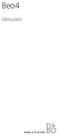 Beo4 Útmutató Tartalom 3 A Beo4 távirányító használata, 4 A Beo4 gombokról bővebben, 6 A Beo4 gombokkal végezhető gyakori és speciális műveletek A Beo4 testreszabása, 9 A Beo4 beállítása Extra gomb hozzáadása
Beo4 Útmutató Tartalom 3 A Beo4 távirányító használata, 4 A Beo4 gombokról bővebben, 6 A Beo4 gombokkal végezhető gyakori és speciális műveletek A Beo4 testreszabása, 9 A Beo4 beállítása Extra gomb hozzáadása
Felhasználói Segédlet. A Set Top Box beállítása, a távirányító használata, TV nézés
 Felhasználói Segédlet A Set Top Box beállítása, a távirányító használata, TV nézés v2 Set Top Box A Set Top Box az alábbi csatlakozókkal rendelkezik: USB LAN HDMI SPDIF AV (PAL) Tápegység Távirányító A
Felhasználói Segédlet A Set Top Box beállítása, a távirányító használata, TV nézés v2 Set Top Box A Set Top Box az alábbi csatlakozókkal rendelkezik: USB LAN HDMI SPDIF AV (PAL) Tápegység Távirányító A
CAUTION RISK OF ELECTRIC SHOCK DO NOT OPEN
 DVD 2 Útmutató CAUTION RISK OF ELECTRIC SHOCK DO NOT OPEN VIGYÁZAT: Az elektromos áramütés kockázatának csökkentése érdekében, ne távolítsa el a fedelet (illetve a hátlapot). Nem tartalmaz házilag javítható
DVD 2 Útmutató CAUTION RISK OF ELECTRIC SHOCK DO NOT OPEN VIGYÁZAT: Az elektromos áramütés kockázatának csökkentése érdekében, ne távolítsa el a fedelet (illetve a hátlapot). Nem tartalmaz házilag javítható
ADAX NEO BASIC S5. NORDINOVA ENERGY KFT Budapest X. Jászberényi út 47/c
 ADAX NEO BASIC S5 NORDINOVA ENERGY KFT. 1106 Budapest X. Jászberényi út 47/c Neo Basic S5 termosztát használati utasítás Bevezetés A készüléket csökkent értelmi, vagy fizikai képességekkel rendelkező személyek
ADAX NEO BASIC S5 NORDINOVA ENERGY KFT. 1106 Budapest X. Jászberényi út 47/c Neo Basic S5 termosztát használati utasítás Bevezetés A készüléket csökkent értelmi, vagy fizikai képességekkel rendelkező személyek
DVR-338 DIGITÁLIS DIKTAFON HASZNÁLATI ÚTMUTATÓ
 DVR-338 DIGITÁLIS DIKTAFON HASZNÁLATI ÚTMUTATÓ A készülék bemutatása 1 REC - Felvétel gomb 2 Stop/Kikapcsolás gomb 3 UP - FEL/Visszatekerés 4 DOWN LE/Előretekerés 5 HOLD - Billentyűzár 6 VOL + (hangerő
DVR-338 DIGITÁLIS DIKTAFON HASZNÁLATI ÚTMUTATÓ A készülék bemutatása 1 REC - Felvétel gomb 2 Stop/Kikapcsolás gomb 3 UP - FEL/Visszatekerés 4 DOWN LE/Előretekerés 5 HOLD - Billentyűzár 6 VOL + (hangerő
Thermo1 Graph. Felhasználói segédlet
 Thermo1 Graph Felhasználói segédlet A Thermo Graph program a GIPEN Thermo eszközök Windows operációs rendszeren működő grafikus monitorozó programja. A program a telepítést követően azonnal használható.
Thermo1 Graph Felhasználói segédlet A Thermo Graph program a GIPEN Thermo eszközök Windows operációs rendszeren működő grafikus monitorozó programja. A program a telepítést követően azonnal használható.
KEZELÉSI ÚTMUTATÓ STORESAFE PRO II DIGITÁLIS RÖGZÍTŐ
 KEZELÉSI ÚTMUTATÓ STORESAFE PRO II DIGITÁLIS RÖGZÍTŐ A rendszer telepítője és a kézikönyv készítője: MULTI ALARM ZRT. 1092 Budapeset, Bakáts tér 2. Tel.: 1/666-2130; Fax: 1/666-2180 www.multialarm.hu budapest@multialarm.hu
KEZELÉSI ÚTMUTATÓ STORESAFE PRO II DIGITÁLIS RÖGZÍTŐ A rendszer telepítője és a kézikönyv készítője: MULTI ALARM ZRT. 1092 Budapeset, Bakáts tér 2. Tel.: 1/666-2130; Fax: 1/666-2180 www.multialarm.hu budapest@multialarm.hu
A LÉGKONDICIONÁLÓ TÁVIRÁNYÍTÓJA HASZNÁLATI ÚTMUTATÓ
 A LÉGKONDICIONÁLÓ TÁVIRÁNYÍTÓJA HASZNÁLATI ÚTMUTATÓ HASZNÁLATI ÚTMUTATÓ MAGYAR TARTALOM ELSŐ LÉPÉSEK ELSŐ LÉPÉSEK TARTALOM 1. ELSŐ LÉPÉSEK 1. Első ek 02 2. Kijelző 03 3. Gombok 04 4. Működtetés 08 3. 4.
A LÉGKONDICIONÁLÓ TÁVIRÁNYÍTÓJA HASZNÁLATI ÚTMUTATÓ HASZNÁLATI ÚTMUTATÓ MAGYAR TARTALOM ELSŐ LÉPÉSEK ELSŐ LÉPÉSEK TARTALOM 1. ELSŐ LÉPÉSEK 1. Első ek 02 2. Kijelző 03 3. Gombok 04 4. Működtetés 08 3. 4.
 Ez az unverzális távirányító kompatibilis a legtöbb televízióval, videóval, Dvd-lejátszóval, műholdvevővel, valamint az infravörös vezérlésű(dvb-t) földi digitális vevőkkel. A távvezérlő úgy lett gyárilag
Ez az unverzális távirányító kompatibilis a legtöbb televízióval, videóval, Dvd-lejátszóval, műholdvevővel, valamint az infravörös vezérlésű(dvb-t) földi digitális vevőkkel. A távvezérlő úgy lett gyárilag
Fontos biztonsági figyelmeztetések
 Fontos biztonsági figyelmeztetések Figyelem: HD-2400 FIGYELMEZTETÉS ÁRAMÜTÉS VESZÉLY! KINYITNI TILOS! Ez a jel veszélyes feszültség meglétére hívja fel a figyelmet a készülék belsejében, mely áramütést
Fontos biztonsági figyelmeztetések Figyelem: HD-2400 FIGYELMEZTETÉS ÁRAMÜTÉS VESZÉLY! KINYITNI TILOS! Ez a jel veszélyes feszültség meglétére hívja fel a figyelmet a készülék belsejében, mely áramütést
HASZNÁLATI ÚTMUTATÓ. Áttekintés. Átdolgozott dizájn Az egyedi kialakításnak köszönhetően kézbe simuló forma.
 HASZNÁLATI ÚTMUTATÓ Az MP3 a médialejátszók új generációja. Támogatja az MP2, MP3, WMA és WAV fájlok lejátszását. Magas színvonal, megbízhatóság és átdolgozott dizájn jellemzi. Áttekintés Átdolgozott dizájn
HASZNÁLATI ÚTMUTATÓ Az MP3 a médialejátszók új generációja. Támogatja az MP2, MP3, WMA és WAV fájlok lejátszását. Magas színvonal, megbízhatóság és átdolgozott dizájn jellemzi. Áttekintés Átdolgozott dizájn
Escort-FL/FC TDVR-04. Videó felvevő és lejátszó készülék. Felhasználói leírás a rendszer közvetlen kezeléséhez
 Escort-FL/FC TDVR-04 Videó felvevő és lejátszó készülék Felhasználói leírás a rendszer közvetlen kezeléséhez Trinus Systems, Inc. 1 TARTALOMJEGYZÉK 1. A rögzítő bekapcsolása, napi kezdeti lépések 3 2.
Escort-FL/FC TDVR-04 Videó felvevő és lejátszó készülék Felhasználói leírás a rendszer közvetlen kezeléséhez Trinus Systems, Inc. 1 TARTALOMJEGYZÉK 1. A rögzítő bekapcsolása, napi kezdeti lépések 3 2.
16/8/4 CSATORNÁS Real Time MPEG-4DVR. 16/8/4 CSATORNÁS beépített DVD-RW íróval vagy CD-RW íróval
 AVC78X QUICK START 1 GYORS INDÍTÁS 16/8/4 CSATORNÁS Real Time MPEG-4DVR 4 CSATORNÁS 16/8/4 CSATORNÁS 16/8/4 CSATORNÁS beépített DVD-RW íróval vagy CD-RW íróval 1. Győződjön meg arról, hogy a csomag tartalmazza
AVC78X QUICK START 1 GYORS INDÍTÁS 16/8/4 CSATORNÁS Real Time MPEG-4DVR 4 CSATORNÁS 16/8/4 CSATORNÁS 16/8/4 CSATORNÁS beépített DVD-RW íróval vagy CD-RW íróval 1. Győződjön meg arról, hogy a csomag tartalmazza
BeoVision 8. Útmutató
 BeoVision 8 Útmutató Az Útmutató és a Referenciafüzet Ez az Útmutató a Bang & Olufsen termék napi használatához szükséges ismereteket tartalmazza. A Referenciafüzet ismerteti a speciális műveletekre vonatkozó
BeoVision 8 Útmutató Az Útmutató és a Referenciafüzet Ez az Útmutató a Bang & Olufsen termék napi használatához szükséges ismereteket tartalmazza. A Referenciafüzet ismerteti a speciális műveletekre vonatkozó
HF-DVR H.264 Hálózati Rögzítő. Felhasználói kézikönyv
 HF-DVR H.264 Hálózati Rögzítő Felhasználói kézikönyv Bevezető Ez a felhasználói kézikönyv a HF-DVR5704T 4 csatornás H.264 tömörítésű hálózati rögzítő használatát mutatja be. Nem tér ki az eszköz telepítésére,
HF-DVR H.264 Hálózati Rögzítő Felhasználói kézikönyv Bevezető Ez a felhasználói kézikönyv a HF-DVR5704T 4 csatornás H.264 tömörítésű hálózati rögzítő használatát mutatja be. Nem tér ki az eszköz telepítésére,
HASZNÁLATI ÚTMUTATÓ DIGITÁLIS PULSAR KARÓRÁHOZ (CAL.: W861, REF.: PQ2 )
 HASZNÁLATI ÚTMUTATÓ DIGITÁLIS PULSAR KARÓRÁHOZ (CAL.: W861, REF.: PQ2 ) Jellemzők: - pontmátrixos, folyadékkristályos kijelző - idő/dátum - stopper memória funkcióval - visszaszámláló funkció - ébresztő:
HASZNÁLATI ÚTMUTATÓ DIGITÁLIS PULSAR KARÓRÁHOZ (CAL.: W861, REF.: PQ2 ) Jellemzők: - pontmátrixos, folyadékkristályos kijelző - idő/dátum - stopper memória funkcióval - visszaszámláló funkció - ébresztő:
PC kártya és a szoftver telepítése, indítása után ( ID, jelszó : admin, admin)
 PC kártya és a szoftver telepítése, indítása után ( ID, jelszó : admin, admin) Mozgásérzékelés beállítása Jobb klikk a beállítandó videó képén (pl: Channel1),a Channel configuration (videó csatorna konfigurációs
PC kártya és a szoftver telepítése, indítása után ( ID, jelszó : admin, admin) Mozgásérzékelés beállítása Jobb klikk a beállítandó videó képén (pl: Channel1),a Channel configuration (videó csatorna konfigurációs
Az Ön kézikönyve STRONG SRT 50 http://hu.yourpdfguides.com/dref/3231706
 Elolvashatja az ajánlásokat a felhasználói kézikönyv, a műszaki vezető, illetve a telepítési útmutató STRONG SRT 50. Megtalálja a választ minden kérdésre az STRONG SRT 50 a felhasználói kézikönyv (információk,
Elolvashatja az ajánlásokat a felhasználói kézikönyv, a műszaki vezető, illetve a telepítési útmutató STRONG SRT 50. Megtalálja a választ minden kérdésre az STRONG SRT 50 a felhasználói kézikönyv (információk,
Yamada DVR-9300HX. Használati Utasítás
 Yamada DVR-9300HX Használati Utasítás 1 Tartalomjegyzék: Az antenna kábelek csatlakoztatása...3 Csatlakoztatás a TV-hez...4 Külső audió és videó eszköz csatlakoztatása...7 Házimozi csatlakoztatása...9
Yamada DVR-9300HX Használati Utasítás 1 Tartalomjegyzék: Az antenna kábelek csatlakoztatása...3 Csatlakoztatás a TV-hez...4 Külső audió és videó eszköz csatlakoztatása...7 Házimozi csatlakoztatása...9
YB1FA infra távirányító. Kezelési útmutató
 YB1FA infra távirányító Kezelési útmutató Az YB1FA infra távirányító használata A távirányító felépítése 1 2 3 4 ON/OFF (BE/KI) gomb MODE (üzemmód) gomb +/- gomb FAN (ventilátor) gomb 1 3 4 6 2 5 5 6 7
YB1FA infra távirányító Kezelési útmutató Az YB1FA infra távirányító használata A távirányító felépítése 1 2 3 4 ON/OFF (BE/KI) gomb MODE (üzemmód) gomb +/- gomb FAN (ventilátor) gomb 1 3 4 6 2 5 5 6 7
BeoVision 9. Útmutató
 BeoVision 9 Útmutató Vigyázat! Ügyeljen arra, hogy a készülék a jelen Útmutatóban foglalt utasításoknak megfelelően legyen elhelyezve és beállítva. Szilárd és stabil felületen helyezze el a készüléket.
BeoVision 9 Útmutató Vigyázat! Ügyeljen arra, hogy a készülék a jelen Útmutatóban foglalt utasításoknak megfelelően legyen elhelyezve és beállítva. Szilárd és stabil felületen helyezze el a készüléket.
STOPPER SC 6.12 STOPPER. 1
 STOPPER HU SC 6.12 STOPPER www.sigmasport.com 1 Tartalom 1 Az SC 6.12-es aktiválása 3 2 Az SC 6.12-es elindítása és megállítása 3 3 Belépés a menürendszerbe 4 4 Belépés az edzés szekcióba 4 5 Beállítások
STOPPER HU SC 6.12 STOPPER www.sigmasport.com 1 Tartalom 1 Az SC 6.12-es aktiválása 3 2 Az SC 6.12-es elindítása és megállítása 3 3 Belépés a menürendszerbe 4 4 Belépés az edzés szekcióba 4 5 Beállítások
TÁVSZABÁLYZÓ. Kezelési útmutató. KJR-90 típushoz
 Kezelési útmutató TÁVSZABÁLYZÓ KJR-90 típushoz Kérjük, hogy használatbavétel előtt figyelmesen olvassa el ezt az útmutatót Elolvasás után őrizze meg, mert később is hasznos információkat találhat benne.
Kezelési útmutató TÁVSZABÁLYZÓ KJR-90 típushoz Kérjük, hogy használatbavétel előtt figyelmesen olvassa el ezt az útmutatót Elolvasás után őrizze meg, mert később is hasznos információkat találhat benne.
Használati Utasítás 0828H
 Használati Utasítás 0828H Digitális heti időkapcsoló vízmenetes kivitel IP 44 0828H Rendeltetésszerű használat Lámpák és elektromos készülékek automatikus kapcsolására kül- és bel térben. Technikai adatok
Használati Utasítás 0828H Digitális heti időkapcsoló vízmenetes kivitel IP 44 0828H Rendeltetésszerű használat Lámpák és elektromos készülékek automatikus kapcsolására kül- és bel térben. Technikai adatok
ALCOR HD-2500 KEZELÉSI ÚTMUTATÓ
 ALCOR HD-2500 KEZELÉSI ÚTMUTATÓ Fontos biztonsági figyelmeztetések 1) Olvassa el ezeket az utasításokat! Figyelem! FIGYELMEZTETÉS ÁRAMÜTÉS VESZÉLY! KINYITNI TILOS! Ez a jel veszélyes feszültség meglétére
ALCOR HD-2500 KEZELÉSI ÚTMUTATÓ Fontos biztonsági figyelmeztetések 1) Olvassa el ezeket az utasításokat! Figyelem! FIGYELMEZTETÉS ÁRAMÜTÉS VESZÉLY! KINYITNI TILOS! Ez a jel veszélyes feszültség meglétére
BACCARA G75 Ablakos öntözés vezérlő
 BACCARA G75 Ablakos öntözés vezérlő Tulajdonságok Ez a vezérlő ciklusokban öntöz, az Ön szükségletei szerint beállított ablak ideje alatt. Az új ültetések öntözhetők rövid, intenzív meghatározott szakaszokban.
BACCARA G75 Ablakos öntözés vezérlő Tulajdonságok Ez a vezérlő ciklusokban öntöz, az Ön szükségletei szerint beállított ablak ideje alatt. Az új ültetések öntözhetők rövid, intenzív meghatározott szakaszokban.
Rövid kezelési útmutató (segédlet) EVD-04/100A1HC
 (segédlet) Bekapcsolás A rögzítő bekapcsolása után kb. 40 mp. után üzemkész a rendszer. Bejelentkezés a rendszerbe A rögzítő elindulása után a menübe való belépéshez be kell jelentkezni egy felhasználónévvel
(segédlet) Bekapcsolás A rögzítő bekapcsolása után kb. 40 mp. után üzemkész a rendszer. Bejelentkezés a rendszerbe A rögzítő elindulása után a menübe való belépéshez be kell jelentkezni egy felhasználónévvel
MultiBoot. Felhasználói útmutató
 MultiBoot Felhasználói útmutató Copyright 2007 Hewlett-Packard Development Company, L.P. Az itt szereplő információ előzetes értesítés nélkül változhat. A HP termékeire és szolgáltatásaira vonatkozó kizárólagos
MultiBoot Felhasználói útmutató Copyright 2007 Hewlett-Packard Development Company, L.P. Az itt szereplő információ előzetes értesítés nélkül változhat. A HP termékeire és szolgáltatásaira vonatkozó kizárólagos
1. Csomag tartalma. 2. A készülék bemutatása
 1. Csomag tartalma 1. Prestigio autós DVR 2. Tapadókorong 3. DC 5V autós töltő 4. USB-kábel 5. Rövid használati útmutató 6. AV-kábel 2. A készülék bemutatása 1 SD/MMC-kártyanyílás 10 Fel 2 Mikrofon 11
1. Csomag tartalma 1. Prestigio autós DVR 2. Tapadókorong 3. DC 5V autós töltő 4. USB-kábel 5. Rövid használati útmutató 6. AV-kábel 2. A készülék bemutatása 1 SD/MMC-kártyanyílás 10 Fel 2 Mikrofon 11
Kezelési utasítás. F129 Modell CMG-BD1
 Kezelési utasítás F129 Modell CMG-BD1 F129 Modell elektronikus termosztáttal (HU) Az Atlantic 1968-ban alapított elismert francia márka a fűtés, a hőkomfort és az energiatakarékos rendszerek területén.
Kezelési utasítás F129 Modell CMG-BD1 F129 Modell elektronikus termosztáttal (HU) Az Atlantic 1968-ban alapított elismert francia márka a fűtés, a hőkomfort és az energiatakarékos rendszerek területén.
Működési útmutató a H.264 HD 1082 P Távirányítóhoz
 Működési útmutató a H.264 HD 1082 P Távirányítóhoz A. Bekapcsolás gomb B. Funkció gomb C. Módkapcsoló gomb D. Világítás (piros, zöld és kék) E. Újraindítás gomb F. Mini USB G. Port TF kártyának H. MIC
Működési útmutató a H.264 HD 1082 P Távirányítóhoz A. Bekapcsolás gomb B. Funkció gomb C. Módkapcsoló gomb D. Világítás (piros, zöld és kék) E. Újraindítás gomb F. Mini USB G. Port TF kártyának H. MIC
A LÉGKONDICIONÁLÓ TÁVIRÁNYÍTÓJA Használati útmutató
 A LÉGKONDICIONÁLÓ TÁVIRÁNYÍTÓJA Használati útmutató MAGYAR SZERELÉSI ÚTMUTATÓ 1. oldal 8 AHI CARRIER S.E. EUROPE AIRCONDITIONING S.A. 18, KIFISOU AVENUE 0442 ATHENS, GREECE TEL.: +30-210-6796300. TARTALOM
A LÉGKONDICIONÁLÓ TÁVIRÁNYÍTÓJA Használati útmutató MAGYAR SZERELÉSI ÚTMUTATÓ 1. oldal 8 AHI CARRIER S.E. EUROPE AIRCONDITIONING S.A. 18, KIFISOU AVENUE 0442 ATHENS, GREECE TEL.: +30-210-6796300. TARTALOM
BeoVision 6. Útmutató
 BeoVision 6 Útmutató Az Útmutató és a Referenciafüzet Ez az útmutató a Bang & Olufsen termék napi használatához szükséges ismereteket tartalmazza. A referenciafüzet ismerteti a speciális műveletekre vonatkozó
BeoVision 6 Útmutató Az Útmutató és a Referenciafüzet Ez az útmutató a Bang & Olufsen termék napi használatához szükséges ismereteket tartalmazza. A referenciafüzet ismerteti a speciális műveletekre vonatkozó
Belépés a rendszerbe. Gyors menü
 Belépés a rendszerbe A menübe lépéshez szükséges alapértelmezett DVR Azonosító /Device ID/: 000000, megadott Jelszó /Password/ nélkül. A rendszer biztonságos használata érdekében az adminisztrátor felhasználónak
Belépés a rendszerbe A menübe lépéshez szükséges alapértelmezett DVR Azonosító /Device ID/: 000000, megadott Jelszó /Password/ nélkül. A rendszer biztonságos használata érdekében az adminisztrátor felhasználónak
WP1 Vezérlő Használati Útmutató
 WP1 Vezérlő Használati Útmutató Lásd a kötési diagram. 24Volt 9Volt A vezérlő egy 9V-os Rain Bird szolenoidot működtet. Győződjön meg róla, hogy a szelepeket a vezérlővel összekötő vezeték, kisfeszültségű
WP1 Vezérlő Használati Útmutató Lásd a kötési diagram. 24Volt 9Volt A vezérlő egy 9V-os Rain Bird szolenoidot működtet. Győződjön meg róla, hogy a szelepeket a vezérlővel összekötő vezeték, kisfeszültségű
1. fejezet: Bevezetés. 2. fejezet: Első lépések
 1. fejezet: Bevezetés A Media Player 100 olyan digitális médialejátszó, amely USB memóriához és kártyaolvasókhoz egyaránt csatlakoztatható. Az otthoni szórakoztatóközpontra csatlakozik, és lehetővé teszi
1. fejezet: Bevezetés A Media Player 100 olyan digitális médialejátszó, amely USB memóriához és kártyaolvasókhoz egyaránt csatlakoztatható. Az otthoni szórakoztatóközpontra csatlakozik, és lehetővé teszi
Kezelési útmutató. Vezérlő egység Folyadékhűtőhöz
 Kezelési útmutató Vezérlő egység Folyadékhűtőhöz Kérjük, hogy használatbavétel előtt figyelmesen olvassa el ezt az útmutatót Elolvasás után őrizze meg, mert később is hasznos információkat találhat benne.
Kezelési útmutató Vezérlő egység Folyadékhűtőhöz Kérjük, hogy használatbavétel előtt figyelmesen olvassa el ezt az útmutatót Elolvasás után őrizze meg, mert később is hasznos információkat találhat benne.
BeoSound 3200. Használati utasítás
 BeoSound 3200 Használati utasítás Tartalomjegyzék k 3 A Bang & Olufsen zenei rendszer bemutatása, 4 A zenei rendszer használata, a gombok elrendezése a helyi kezelıpanelen, valamint a kijelzın megjelenı
BeoSound 3200 Használati utasítás Tartalomjegyzék k 3 A Bang & Olufsen zenei rendszer bemutatása, 4 A zenei rendszer használata, a gombok elrendezése a helyi kezelıpanelen, valamint a kijelzın megjelenı
Tartalomjegyzék... 1 Az alakalmazás letöltése... 2 Regisztráció... 3 Kapcsolódás (helyi vezérlés):... 4
 Tartalomjegyzék Tartalomjegyzék... 1 Az alakalmazás letöltése... 2 Regisztráció... 3 Kapcsolódás (helyi vezérlés):... 4 Kapcsolódás vezeték nélküli routerrel (távoli vezérlés)... 5 Android:... 5 ios:...
Tartalomjegyzék Tartalomjegyzék... 1 Az alakalmazás letöltése... 2 Regisztráció... 3 Kapcsolódás (helyi vezérlés):... 4 Kapcsolódás vezeték nélküli routerrel (távoli vezérlés)... 5 Android:... 5 ios:...
Felhasználói útmutató CVR mobil kliens, ios rendszerhez.
 Felhasználói útmutató CVR mobil kliens, ios rendszerhez. Működési feltételek A felhasználói útmutató ios V7.0.4 verziószámú operációs rendszer felhasználásával készült. Az applikáció telepítése 1. Az App
Felhasználói útmutató CVR mobil kliens, ios rendszerhez. Működési feltételek A felhasználói útmutató ios V7.0.4 verziószámú operációs rendszer felhasználásával készült. Az applikáció telepítése 1. Az App
A Windows az összetartozó adatokat (fájlokat) mappákban (könyvtárakban) tárolja. A mappák egymásba ágyazottak.
 Mappakezelés WINDOWS-7 A Windows az összetartozó adatokat (fájlokat) mappákban (könyvtárakban) tárolja. A mappák egymásba ágyazottak. A PC legnagyobb mappája, amely az összes többi mappát is magában foglalja,
Mappakezelés WINDOWS-7 A Windows az összetartozó adatokat (fájlokat) mappákban (könyvtárakban) tárolja. A mappák egymásba ágyazottak. A PC legnagyobb mappája, amely az összes többi mappát is magában foglalja,
Alpha1 PRO Okoseszköz Applikáció. Használati Útmutató
 Alpha1 PRO Okoseszköz Applikáció Használati Útmutató 1. UBTECH felhasználó A UBTECH felhasználó azonosítód bármelyik termékünk esetében érvényes és használható. Az Alpha1 Applikációba történő belépéskor
Alpha1 PRO Okoseszköz Applikáció Használati Útmutató 1. UBTECH felhasználó A UBTECH felhasználó azonosítód bármelyik termékünk esetében érvényes és használható. Az Alpha1 Applikációba történő belépéskor
DVR gyors használati útmutató MODELLEK:
 DVR gyors használati útmutató MODELLEK: GDV-A4416A 16-Csatornás Video rögzítő DVD-RW H.264 GDV-C4416A 16-Csatornás Video rögzítő DVD-RW H.264 GDV-B8832A 32-Csatornás Video rögzítő DVD-RW H.264 1. A készülék
DVR gyors használati útmutató MODELLEK: GDV-A4416A 16-Csatornás Video rögzítő DVD-RW H.264 GDV-C4416A 16-Csatornás Video rögzítő DVD-RW H.264 GDV-B8832A 32-Csatornás Video rögzítő DVD-RW H.264 1. A készülék
DIALOG időkapcsoló PROGRAMOZÁSI ÚTMUTATÓ
 DIALOG időkapcsoló PROGRAMOZÁSI ÚTMUTATÓ FUNKCIÓK I. Az időkapcsoló beállítása (a kék gombok): TECHNOCONSULT Kft. 2092 Budakeszi, Szürkebarát u. 1. T: (23) 457-110 www.technoconsult.hu info@technoconsult.hu
DIALOG időkapcsoló PROGRAMOZÁSI ÚTMUTATÓ FUNKCIÓK I. Az időkapcsoló beállítása (a kék gombok): TECHNOCONSULT Kft. 2092 Budakeszi, Szürkebarát u. 1. T: (23) 457-110 www.technoconsult.hu info@technoconsult.hu
CMS videó megjelenítő szoftver használata
 CMS videó megjelenítő szoftver használata Bevezető Ez a felhasználói kézikönyv a HF-DVR5704T 4 csatornás H.264 tömörítésű hálózati rögzítőhöz mellékelt CMS szoftver használatát mutatja be. Nem tér ki az
CMS videó megjelenítő szoftver használata Bevezető Ez a felhasználói kézikönyv a HF-DVR5704T 4 csatornás H.264 tömörítésű hálózati rögzítőhöz mellékelt CMS szoftver használatát mutatja be. Nem tér ki az
Biztonsági előírások VIGYÁZAT FIGYELEM
 Biztonsági előírások Mielőtt használná a terméket, olvassa el alaposan ezen kézikönyv utasításait. Miután elolvasta, a felhasználói kézikönyvet tartsa könnyen elérhető és biztonságos helyen. Ha a termék
Biztonsági előírások Mielőtt használná a terméket, olvassa el alaposan ezen kézikönyv utasításait. Miután elolvasta, a felhasználói kézikönyvet tartsa könnyen elérhető és biztonságos helyen. Ha a termék
FELHASZNÁLÓI ÚTMUTATÓ
 FELHASZNÁLÓI ÚTMUTATÓ VÉRADÁS IDŐPONT SZERKESZTŐ (verzió: 1.2) 2013. április 1. Tartalomjegyzék 1. Telepítés és indítás... 3 2. Frissítés... 3 3. Beállítás... 4 4. Felület... 4 5. Véradó helyszínek...
FELHASZNÁLÓI ÚTMUTATÓ VÉRADÁS IDŐPONT SZERKESZTŐ (verzió: 1.2) 2013. április 1. Tartalomjegyzék 1. Telepítés és indítás... 3 2. Frissítés... 3 3. Beállítás... 4 4. Felület... 4 5. Véradó helyszínek...
Premier 412, 816, 816+ és 832 felhasználói útmutató. Kezelési útmutató. PREMIER 412, 816, 816+ és 832. központokhoz
 Kezelési útmutató PREMIER 412, 816, 816+ és 832 központokhoz RKPLCD, LCDL kezelőegység használatával A kezelőegység felépítése Az Ön vagyonvédelmi rendszeréhez egy vagy több kezelőegység csatlakozik. Ezekkel
Kezelési útmutató PREMIER 412, 816, 816+ és 832 központokhoz RKPLCD, LCDL kezelőegység használatával A kezelőegység felépítése Az Ön vagyonvédelmi rendszeréhez egy vagy több kezelőegység csatlakozik. Ezekkel
Z80TAPE FELHASZNÁLÓI ÚTMUTATÓ
 Z80TAPE FELHASZNÁLÓI ÚTMUTATÓ Tartalomjegyzék 1. A készülék ismertetése 2. Üzembe helyezés 3. Főmenü 4. COMPUTER 5. OPEN FILE 6. PLAY 7. LEVEL 8. SOUND 9. REMOTE 10. SAVE A Z80TAPE készülék 1. A készülék
Z80TAPE FELHASZNÁLÓI ÚTMUTATÓ Tartalomjegyzék 1. A készülék ismertetése 2. Üzembe helyezés 3. Főmenü 4. COMPUTER 5. OPEN FILE 6. PLAY 7. LEVEL 8. SOUND 9. REMOTE 10. SAVE A Z80TAPE készülék 1. A készülék
VARIO Face 2.0 Felhasználói kézikönyv
 VARIO Face 2.0 Felhasználói kézikönyv A kézikönyv használata Mielőtt elindítaná és használná a szoftvert kérjük olvassa el figyelmesen a felhasználói kézikönyvet! A dokumentum nem sokszorosítható illetve
VARIO Face 2.0 Felhasználói kézikönyv A kézikönyv használata Mielőtt elindítaná és használná a szoftvert kérjük olvassa el figyelmesen a felhasználói kézikönyvet! A dokumentum nem sokszorosítható illetve
Útmutató EDC kézivezérlőhöz
 Útmutató EDC kézivezérlőhöz ALAPFUNKCIÓK A kézivezérlő használata során állítsa az EDC vezérlő előlapján található forgó kapcsolót 0 állásba. Ezáltal a felhasználó a kézivezérlő segítségével férhet hozzá,
Útmutató EDC kézivezérlőhöz ALAPFUNKCIÓK A kézivezérlő használata során állítsa az EDC vezérlő előlapján található forgó kapcsolót 0 állásba. Ezáltal a felhasználó a kézivezérlő segítségével férhet hozzá,
MultiBoot Felhasználói útmutató
 MultiBoot Felhasználói útmutató Copyright 2009 Hewlett-Packard Development Company, L.P. Az itt szereplő információ előzetes értesítés nélkül változhat. A HP termékeire és szolgáltatásaira vonatkozó kizárólagos
MultiBoot Felhasználói útmutató Copyright 2009 Hewlett-Packard Development Company, L.P. Az itt szereplő információ előzetes értesítés nélkül változhat. A HP termékeire és szolgáltatásaira vonatkozó kizárólagos
EASY RAIN kezelési útmutató
 EASY RAIN kezelési útmutató Az Easy Rain egy elemes időkapcsoló, amely 1 mágnesszelep vezérlésére képes. Bármelyik Rain Bird DV, PGA, PEB, és PESB szelepre fölszerelhető. Az Easy Rainnel a legnagyobb üzemi
EASY RAIN kezelési útmutató Az Easy Rain egy elemes időkapcsoló, amely 1 mágnesszelep vezérlésére képes. Bármelyik Rain Bird DV, PGA, PEB, és PESB szelepre fölszerelhető. Az Easy Rainnel a legnagyobb üzemi
Kombinált rádiós vagyonvédelmi rendszer V1.0. Modelszám: MG X10 Üzemeltetési útmutató
 Kombinált rádiós vagyonvédelmi rendszer V1.0 Modelszám: MG-6060 X10 Üzemeltetési útmutató Tartalom Bevezetés... 3 Belépés az X10 beállítás menübe... 3 Az X10 kimenetek bekapcsolása/kikapcsolása... 3 Ház-
Kombinált rádiós vagyonvédelmi rendszer V1.0 Modelszám: MG-6060 X10 Üzemeltetési útmutató Tartalom Bevezetés... 3 Belépés az X10 beállítás menübe... 3 Az X10 kimenetek bekapcsolása/kikapcsolása... 3 Ház-
TA-462S 1.A KÉSZÜLÉ JELLEMZŐI
 TA-462S 1.A KÉSZÜLÉ JELLEMZŐI 1. Duplex üzemmód : Felvétel és visszajátszási lehetőség egy időben 2. Maximum 60 fsp felvételi sebesség 3. USB kulcson történő rögzítés 4. Állítható képernyő pozíció 5. Videó
TA-462S 1.A KÉSZÜLÉ JELLEMZŐI 1. Duplex üzemmód : Felvétel és visszajátszási lehetőség egy időben 2. Maximum 60 fsp felvételi sebesség 3. USB kulcson történő rögzítés 4. Állítható képernyő pozíció 5. Videó
Felhasználói kézikönyv. Audio Baby monitor PNI B6000 wireless
 Felhasználói kézikönyv Audio Baby monitor PNI B6000 wireless A készülék első bekapcsolása vagy használata előtt, kérjük olvassa el figyelmesen ezeket az utasításokat és tartsa meg ezt a kézikönyvet a későbbi
Felhasználói kézikönyv Audio Baby monitor PNI B6000 wireless A készülék első bekapcsolása vagy használata előtt, kérjük olvassa el figyelmesen ezeket az utasításokat és tartsa meg ezt a kézikönyvet a későbbi
KTI Közlekedéstudományi Intézet Nonprofit Kft. Vasúti Vizsgaközpont
 2017 KTI Közlekedéstudományi Intézet Nonprofit Kft. Vasúti Vizsgaközpont Előszó Ez az útmutató a KTI Nonprofit Kft Vasúti Vizsgaközpont elektronikus alapképzés bejelentő rendszer kezelésében nyújt segítséget
2017 KTI Közlekedéstudományi Intézet Nonprofit Kft. Vasúti Vizsgaközpont Előszó Ez az útmutató a KTI Nonprofit Kft Vasúti Vizsgaközpont elektronikus alapképzés bejelentő rendszer kezelésében nyújt segítséget
HASZNÁLATI ÚTMUTATÓ POLYCOM HDX VIDEOKONFERENCIA RENDSZERHEZ
 HASZNÁLATI ÚTMUTATÓ POLYCOM HDX VIDEOKONFERENCIA RENDSZERHEZ - FONTOS TEENDŐK VIDEOKONFERENCIA ELŐTT - A VIDEOKONFERENCIA ÜZEMBE HELYEZÉSE - HÍVÁS KEZDEMÉNYEZÉSE ÉS FOGADÁSA - A KAMERA ÉS A MIKROFON HASZNÁLATA
HASZNÁLATI ÚTMUTATÓ POLYCOM HDX VIDEOKONFERENCIA RENDSZERHEZ - FONTOS TEENDŐK VIDEOKONFERENCIA ELŐTT - A VIDEOKONFERENCIA ÜZEMBE HELYEZÉSE - HÍVÁS KEZDEMÉNYEZÉSE ÉS FOGADÁSA - A KAMERA ÉS A MIKROFON HASZNÁLATA
Üzembe helyezési útmutató
 Rúdhangsugárzó Üzembe helyezési útmutató HT-CT370 Tartalomjegyzék Üzembe helyezés 1 A doboz tartalma 4 2 Elhelyezés 5 3 Csatlakoztatás 6 4 A rendszer bekapcsolása 8 5 Hanglejátszás 9 Alapműveletek A hangeffektusok
Rúdhangsugárzó Üzembe helyezési útmutató HT-CT370 Tartalomjegyzék Üzembe helyezés 1 A doboz tartalma 4 2 Elhelyezés 5 3 Csatlakoztatás 6 4 A rendszer bekapcsolása 8 5 Hanglejátszás 9 Alapműveletek A hangeffektusok
Premier 412, 816, 816+ és 832 felhasználói útmutató. Kezelési útmutató. PREMIER 412, 816, 816+ és 832 központokhoz
 Kezelési útmutató PREMIER 412, 816, 816+ és 832 központokhoz RKP4, 8 és 16 kezelőegység használatával A kezelőegység felépítése Az Ön vagyonvédelmi rendszeréhez egy vagy több kezelőegység csatlakozik.
Kezelési útmutató PREMIER 412, 816, 816+ és 832 központokhoz RKP4, 8 és 16 kezelőegység használatával A kezelőegység felépítése Az Ön vagyonvédelmi rendszeréhez egy vagy több kezelőegység csatlakozik.
C2RF Többzónás programozható vezeték nélküli digitális szobatermosztát
 Többzónás programozható vezeték nélküli digitális szobatermosztát Termékjellemzők: 3. 4. 5. 6. 7. 8. 9. 10. 1 Kijelezhető hőmérséklet tartomány: 0 C - 40 C (0,1 C lépésekben) Hőmérséklet állítási tartomány:
Többzónás programozható vezeték nélküli digitális szobatermosztát Termékjellemzők: 3. 4. 5. 6. 7. 8. 9. 10. 1 Kijelezhető hőmérséklet tartomány: 0 C - 40 C (0,1 C lépésekben) Hőmérséklet állítási tartomány:
MÉRY Android Alkalmazás
 MÉRY Android Alkalmazás Felhasználói kézikönyv Di-Care Zrt. Utolsó módosítás: 2014.06.12 Oldal: 1 / 7 Tartalomjegyzék 1. Bevezetés 3 1.1. MÉRY Android alkalmazás 3 1.2. A MÉRY Android alkalmazás funkciói
MÉRY Android Alkalmazás Felhasználói kézikönyv Di-Care Zrt. Utolsó módosítás: 2014.06.12 Oldal: 1 / 7 Tartalomjegyzék 1. Bevezetés 3 1.1. MÉRY Android alkalmazás 3 1.2. A MÉRY Android alkalmazás funkciói
BACCARA G75 Ablakos öntözés vezérlő
 BACCARA G75 Ablakos öntözés vezérlő Tulajdonságok Ez a vezérlő ciklusokban öntöz, az Ön szükségletei szerint beállított ablak ideje alatt. Az új ültetések öntözhetők rövid, intenzív meghatározott szakaszokban.
BACCARA G75 Ablakos öntözés vezérlő Tulajdonságok Ez a vezérlő ciklusokban öntöz, az Ön szükségletei szerint beállított ablak ideje alatt. Az új ültetések öntözhetők rövid, intenzív meghatározott szakaszokban.
IPTV HASZNÁLATI ÚTMUTATÓ
 IPTV HASZNÁLATI ÚTMUTATÓ Tartalomjegyzék Távirányító... 3 Használati tippek, a legfontosabb tudnivalók... 4 Hogyan kezdjen hozzá?... 4 Általános érvényű gombok... 4 A főmenürendszer felépítése... 5 Navigálás
IPTV HASZNÁLATI ÚTMUTATÓ Tartalomjegyzék Távirányító... 3 Használati tippek, a legfontosabb tudnivalók... 4 Hogyan kezdjen hozzá?... 4 Általános érvényű gombok... 4 A főmenürendszer felépítése... 5 Navigálás
Ez a kézikönyv az EAR4000/5000, VOCAL, VOCAL Junior és VME Pro automata kezelő és hangposta rendszerekhez készült. Felhasználói kézikönyv 1
 Ez a kézikönyv az EAR4000/5000, VOCAL, VOCAL Junior és VME Pro automata kezelő és hangposta rendszerekhez készült Felhasználói kézikönyv 1 1. FELHASZNÁLÓI MENÜ 1.1 Bevezetés Ebben a fejezetben a felhasználói
Ez a kézikönyv az EAR4000/5000, VOCAL, VOCAL Junior és VME Pro automata kezelő és hangposta rendszerekhez készült Felhasználói kézikönyv 1 1. FELHASZNÁLÓI MENÜ 1.1 Bevezetés Ebben a fejezetben a felhasználói
HASZNÁLATI ÚTMUTATÓ IMMERSION CELSIUS BÚVÁRÓRA
 HASZNÁLATI ÚTMUTATÓ IMMERSION CELSIUS BÚVÁRÓRA IMMERSION CELSIUS 1.0 BEVEZETÉS Köszönjük, hogy megvásárolta az Immersion CELSIUS-t. Ez a modern és kifinomult szerkezet sokkal biztonságosabbá és élvezetesebbé
HASZNÁLATI ÚTMUTATÓ IMMERSION CELSIUS BÚVÁRÓRA IMMERSION CELSIUS 1.0 BEVEZETÉS Köszönjük, hogy megvásárolta az Immersion CELSIUS-t. Ez a modern és kifinomult szerkezet sokkal biztonságosabbá és élvezetesebbé
IPTV Képek és zene funkció Beállítások és tudnivalók
 IPTV Képek és zene funkció Beállítások és tudnivalók Nézegesse kedvenc képeit a fotelben ülve TV-je képernyőjén, vagy éppen hallgassa kedvenc zenéit szintén a TV-je segítségével! A Képek és zene új IPTV
IPTV Képek és zene funkció Beállítások és tudnivalók Nézegesse kedvenc képeit a fotelben ülve TV-je képernyőjén, vagy éppen hallgassa kedvenc zenéit szintén a TV-je segítségével! A Képek és zene új IPTV
Rövidített használati útmutató Ability központokhoz
 Rövidített használati útmutató Ability központokhoz A kezelőegység jelzései A védett objektum állapotának kijelzése K: Riasztó kikapcsolva B: Riasztó bekapcsolva (minden zóna éles) M: Éjszakai mód bekapcsolva
Rövidített használati útmutató Ability központokhoz A kezelőegység jelzései A védett objektum állapotának kijelzése K: Riasztó kikapcsolva B: Riasztó bekapcsolva (minden zóna éles) M: Éjszakai mód bekapcsolva
Aquakert Öntözırendszer 1. Oldal, összesen: 5 NELSON EZ PRO kültéri öntözésvezérlõ automatika. Kezelési útmutató
 Aquakert Öntözırendszer 1. Oldal, összesen: 5 NELSON EZ PRO kültéri öntözésvezérlõ automatika Kezelési útmutató Kezelõelemek és jelek Beállító gombok A SELECT nyomógombok segítségével választhatjuk ki
Aquakert Öntözırendszer 1. Oldal, összesen: 5 NELSON EZ PRO kültéri öntözésvezérlõ automatika Kezelési útmutató Kezelõelemek és jelek Beállító gombok A SELECT nyomógombok segítségével választhatjuk ki
A program telepítése
 program telepítése Töltse le a telepítőt a www.kocheskochkft.hu internetes oldalról. Programjaink menü alatt válassza a Egyszerűsített foglalkoztatással kapcsolatos nyilvántartás programot, kattintson
program telepítése Töltse le a telepítőt a www.kocheskochkft.hu internetes oldalról. Programjaink menü alatt válassza a Egyszerűsített foglalkoztatással kapcsolatos nyilvántartás programot, kattintson
Távirányító használati útmutató
 Távirányító használati útmutató MODEL RAR-5F1 Távirányító használati útmutató Oldalak: 1~8 A legjobb teljesítmény elérése és a problémamentes használat érdekében kérjük, olvassa végig ezt az útmutatót!
Távirányító használati útmutató MODEL RAR-5F1 Távirányító használati útmutató Oldalak: 1~8 A legjobb teljesítmény elérése és a problémamentes használat érdekében kérjük, olvassa végig ezt az útmutatót!
AT-7000 gyorsteszter használati utasítás
 AT-7000 gyorsteszter használati utasítás Használat előtt figyelmesen olvassa el a használati utasítást. - 1 - Figyelmeztetések A pontos mérés érdekében várjon legalább 15 percet a méréssel az utolsó alkoholfogyasztás
AT-7000 gyorsteszter használati utasítás Használat előtt figyelmesen olvassa el a használati utasítást. - 1 - Figyelmeztetések A pontos mérés érdekében várjon legalább 15 percet a méréssel az utolsó alkoholfogyasztás
VDT25 HASZNÁLATI UTASÍTÁS VDT/TD5 sorozatú készülékekhez
 VDT25 HASZNÁLATI UTASÍTÁS VDT/TD5 sorozatú készülékekhez Tartalomjegyzék 1. Monitor és funkciók...3 2. Monitor felszerelése...3 3. A kezdő képernyő...4 4. Alap funkciók működése...4 5. Belső hívások...5
VDT25 HASZNÁLATI UTASÍTÁS VDT/TD5 sorozatú készülékekhez Tartalomjegyzék 1. Monitor és funkciók...3 2. Monitor felszerelése...3 3. A kezdő képernyő...4 4. Alap funkciók működése...4 5. Belső hívások...5
2-VEZETÉKES KAPUTELEFON RENDSZER. Kiegészítő egység VDT SC6V. VDT-SC6V Leírás v1.0.pdf
 2-VEZETÉKES KAPUTELEFON RENDSZER Kiegészítő egység VDT SC6V VDT-SC6V Leírás v1.0.pdf Tartalom 1 Ismertető... 3 2 Kaputábla leírása... 3 3 Rögzítés... 4 4 Kábelezési rajz... 4 5 Konfiguráció... 5 5.1 A
2-VEZETÉKES KAPUTELEFON RENDSZER Kiegészítő egység VDT SC6V VDT-SC6V Leírás v1.0.pdf Tartalom 1 Ismertető... 3 2 Kaputábla leírása... 3 3 Rögzítés... 4 4 Kábelezési rajz... 4 5 Konfiguráció... 5 5.1 A
S2302 programozható digitális szobatermosztát
 programozható digitális szobatermosztát Termékjellemzők: 3. 4. 5. 6. 7. 8. 9. 10. Programozhatóság: 7 napos előre programozhatóság Kijelezhető hőmérséklet tartomány 0 C~40 C (0.1 C-os lépésekben) Hőmérséklet
programozható digitális szobatermosztát Termékjellemzők: 3. 4. 5. 6. 7. 8. 9. 10. Programozhatóság: 7 napos előre programozhatóság Kijelezhető hőmérséklet tartomány 0 C~40 C (0.1 C-os lépésekben) Hőmérséklet
UR8600 MAGYAR. Gyártó Wörlein GmbH Gewerbestrasse 12 D Cadolzburg NÉMETORSZÁG
 MAGYAR Gyártó Wörlein GmbH Gewerbestrasse 12 D 90556 Cadolzburg NÉMETORSZÁG Tel.: +49 9103/71670 Fax.: +49 9103/716712 Email. info@woerlein.com Web: www.woerlein.com UR8600 1 1. Kivetítő BE/KI 180 -os
MAGYAR Gyártó Wörlein GmbH Gewerbestrasse 12 D 90556 Cadolzburg NÉMETORSZÁG Tel.: +49 9103/71670 Fax.: +49 9103/716712 Email. info@woerlein.com Web: www.woerlein.com UR8600 1 1. Kivetítő BE/KI 180 -os
Projektek. Rövid útmutató az első lépésekhez
 Projektek Rövid útmutató az első lépésekhez A tevékenységek nyomon követése A SharePoint-feladatlistákkal kényelmesen nyomon követheti a projektekben végrehajtandó tevékenységeket. Felvehet kezdési dátumokat
Projektek Rövid útmutató az első lépésekhez A tevékenységek nyomon követése A SharePoint-feladatlistákkal kényelmesen nyomon követheti a projektekben végrehajtandó tevékenységeket. Felvehet kezdési dátumokat
DT-17 Felhasználói kézikönyv
 2-VEZETÉKES KAPUTELEFON RENDSZER Beltéri egység DT-17 Felhasználói kézikönyv DT-17 Leírás v1.0 Tartalomjegyzék 1. Felépítés és funkciók...3 2. Műszaki adatok...4 3. Monitor felszerelése...4 4. Főmenü...4
2-VEZETÉKES KAPUTELEFON RENDSZER Beltéri egység DT-17 Felhasználói kézikönyv DT-17 Leírás v1.0 Tartalomjegyzék 1. Felépítés és funkciók...3 2. Műszaki adatok...4 3. Monitor felszerelése...4 4. Főmenü...4
Bluetooth Software frissítés leírása Android eszköz használata esetén IVE-W530BT
 Bluetooth Software frissítés leírása Android eszköz használata esetén IVE-W530BT Ez a kézikönyv leírja a szükséges lépéseket az IVE-W530BT Bluetooth firmware frissítéséről. Olvassa el az összes figyelmeztetést
Bluetooth Software frissítés leírása Android eszköz használata esetén IVE-W530BT Ez a kézikönyv leírja a szükséges lépéseket az IVE-W530BT Bluetooth firmware frissítéséről. Olvassa el az összes figyelmeztetést
HD-TV100 MP Digitális TV és médialejátszó
 HD-TV100 MP Digitális TV és médialejátszó Használati utasítás 1. Funkciók áttekintése: FULL HD felbontású TV-készülék HD-felbontású digitális TV-készüléke MPEG-4(H.264) & MPEG-2, HD & SD szabványú DVB-T
HD-TV100 MP Digitális TV és médialejátszó Használati utasítás 1. Funkciók áttekintése: FULL HD felbontású TV-készülék HD-felbontású digitális TV-készüléke MPEG-4(H.264) & MPEG-2, HD & SD szabványú DVB-T
SJ4000 WIFI Menu bea llı ta sok
 SJ4000 WIFI Menu bea llı ta sok Felbontás A felbontás beállítása a videó felvételi módra vonatkozik. Az alapértelmezett beállítás 1080 HD 1920 1080. Az 1080FHD 1920 1080 30fps, az összes többi mód 60fps.
SJ4000 WIFI Menu bea llı ta sok Felbontás A felbontás beállítása a videó felvételi módra vonatkozik. Az alapértelmezett beállítás 1080 HD 1920 1080. Az 1080FHD 1920 1080 30fps, az összes többi mód 60fps.
Pénzintézetek jelentése a pénzforgalmi jelzőszám változásáról
 Pénzintézetek jelentése a pénzforgalmi jelzőszám változásáról Felhasználói Segédlet MICROSEC Kft. 1022 Budapest, Marczibányi tér 9. telefon: (1)438-6310 2002. május 4. Tartalom Jelentés készítése...3 Új
Pénzintézetek jelentése a pénzforgalmi jelzőszám változásáról Felhasználói Segédlet MICROSEC Kft. 1022 Budapest, Marczibányi tér 9. telefon: (1)438-6310 2002. május 4. Tartalom Jelentés készítése...3 Új
Használati útmutató a Hungary Mérleg Kft. által forgalmazott T-Scale típusú hitelesített lapmérleghez
 Használati útmutató a Hungary Mérleg Kft. által forgalmazott T-Scale típusú hitelesített lapmérleghez Használati útmutató a Hungary Mérleg Kft. által forgalmazott T-Scale típusú hitelesített lapmérleghez
Használati útmutató a Hungary Mérleg Kft. által forgalmazott T-Scale típusú hitelesített lapmérleghez Használati útmutató a Hungary Mérleg Kft. által forgalmazott T-Scale típusú hitelesített lapmérleghez
Felhasználói útmutató
 Felhasználói útmutató A mobil applikáció célja, hogy a tetőfedők feltölthessék és kezelhessék a referenciáikat. Az applikáció elérhető IOS és Android rendszerű eszközökre. Belépés A tetőfedő ugyanazzal
Felhasználói útmutató A mobil applikáció célja, hogy a tetőfedők feltölthessék és kezelhessék a referenciáikat. Az applikáció elérhető IOS és Android rendszerű eszközökre. Belépés A tetőfedő ugyanazzal
Premier 412, 816, 816+ és 832 felhasználói útmutató. Kezelési útmutató. PREMIER 412, 816, 816+ és 832 központokhoz. RKP16+ kezelőegység használatával
 Kezelési útmutató PREMIER 412, 816, 816+ és 832 központokhoz RKP16+ kezelőegység használatával A kezelőegység felépítése Az Ön vagyonvédelmi rendszeréhez egy vagy több kezelőegység csatlakozik. Ezekkel
Kezelési útmutató PREMIER 412, 816, 816+ és 832 központokhoz RKP16+ kezelőegység használatával A kezelőegység felépítése Az Ön vagyonvédelmi rendszeréhez egy vagy több kezelőegység csatlakozik. Ezekkel
Sygic: Voucher Edition for Android telepítése
 Sygic: Voucher Edition for Android telepítése A mellékelt képernyőképek illusztrációként szolgálnak! 1. A szoftver letöltése és telepítése 1.1. Töltse le az alkalmazást készülékén keresztül a Google Play
Sygic: Voucher Edition for Android telepítése A mellékelt képernyőképek illusztrációként szolgálnak! 1. A szoftver letöltése és telepítése 1.1. Töltse le az alkalmazást készülékén keresztül a Google Play
7 &10 Video Touch Screen
 369320/369330/369325/369335 7 &10 Video Touch Screen Felhasználói útmutató 12/14-01 CT 2 Tartalom 1. Hívás funkció 6 2. Kaputábla aktiválás 6 3. Ajtózár nyitás 6 4. Kapuzár nyitás 7 5. Világítás 7 6. Intercom
369320/369330/369325/369335 7 &10 Video Touch Screen Felhasználói útmutató 12/14-01 CT 2 Tartalom 1. Hívás funkció 6 2. Kaputábla aktiválás 6 3. Ajtózár nyitás 6 4. Kapuzár nyitás 7 5. Világítás 7 6. Intercom
Protection Service for Business. Az első lépések Android-készülékeken
 Protection Service for Business Az első lépések Android-készülékeken Protection Service for Business az első lépések Ez az útmutató ismerteti a PSB Mobile Security telepítését és konfigurálását Android-eszközökön.
Protection Service for Business Az első lépések Android-készülékeken Protection Service for Business az első lépések Ez az útmutató ismerteti a PSB Mobile Security telepítését és konfigurálását Android-eszközökön.
VarioFace dokumenta cio
 VarioFace dokumenta cio Tartalom Felhasználói dokumentáció... 2 1. A program felépítése... 2 1.1. Vario csatlakoztatása... 2 1.2. Főablak... 3 1.3. Képkijelölő ablak... 4 2. A program használata... 4 2.1.
VarioFace dokumenta cio Tartalom Felhasználói dokumentáció... 2 1. A program felépítése... 2 1.1. Vario csatlakoztatása... 2 1.2. Főablak... 3 1.3. Képkijelölő ablak... 4 2. A program használata... 4 2.1.
www.testiny.hu Mark-X Használati utasítás
 Mark-X Használati utasítás Kérjük, hogy a készülék használata előtt figyelmesen olvassa el a használati utasítást. Az Alcovisor Mark X digitális alkoholszonda elektrokémiai érzékelőt használva határozza
Mark-X Használati utasítás Kérjük, hogy a készülék használata előtt figyelmesen olvassa el a használati utasítást. Az Alcovisor Mark X digitális alkoholszonda elektrokémiai érzékelőt használva határozza
HD 1080P Headset-stílusú hordható. kamera. felhasználói kézikönyv
 HD 1080P Headset-stílusú hordható kamera felhasználói kézikönyv 1. Bekapcsolás /Indítás /Megállítás 2. Mód 3. Lencse 4. MIC 5. Jelző fény 6. USB/Áram port 7. TF kártyanyílás Első rész: Bemutatás Ez a termék
HD 1080P Headset-stílusú hordható kamera felhasználói kézikönyv 1. Bekapcsolás /Indítás /Megállítás 2. Mód 3. Lencse 4. MIC 5. Jelző fény 6. USB/Áram port 7. TF kártyanyílás Első rész: Bemutatás Ez a termék
Phonak RemoteControl App alkalmazás. Használati útmutató
 Phonak RemoteControl App alkalmazás Használati útmutató Kezdő lépések A RemoteControl App alkalmazás a Phonak, a világ egyik vezető, hallókészülékeket gyártó vállalata által kifejlesztett alkalmazás. Kérjük,
Phonak RemoteControl App alkalmazás Használati útmutató Kezdő lépések A RemoteControl App alkalmazás a Phonak, a világ egyik vezető, hallókészülékeket gyártó vállalata által kifejlesztett alkalmazás. Kérjük,
Wilo-Digital timer Ed.01/
 Wilo-Digital timer GB Operating Manual FIN Käyttöohje S Bruksanvisning PL Instrukcja obsługi N Bruksanvisning H Kezelési útmutató DK Betjeningsvejledning 4 148 573 Ed.01/ 2010-04 GB S N DK FIN PL H Operating
Wilo-Digital timer GB Operating Manual FIN Käyttöohje S Bruksanvisning PL Instrukcja obsługi N Bruksanvisning H Kezelési útmutató DK Betjeningsvejledning 4 148 573 Ed.01/ 2010-04 GB S N DK FIN PL H Operating
Mio Technology Limited www.mio-tech.be C510, C710. Gyors használati utasítás a Mio Map v3 programhoz. Magyar
 Mio Technology Limited www.mio-tech.be C510, C710 Gyors használati utasítás a Mio Map v3 programhoz Magyar 2 A Fő menü Amikor a Mio Map elindul, a fő menü jelenik meg. Innen lehet elérni a Mio Map minden
Mio Technology Limited www.mio-tech.be C510, C710 Gyors használati utasítás a Mio Map v3 programhoz Magyar 2 A Fő menü Amikor a Mio Map elindul, a fő menü jelenik meg. Innen lehet elérni a Mio Map minden
Felhasználói és telepítési útmutató
 Felhasználói és telepítési útmutató Tartalomjegyzék Első telepítés és alapfunkciók 4 Első telepítés 4 Alapfunkciók 5 Menürendszer 11 Kedvencek 11 TV 12 Felvételek 14 Rádió 23 Videotéka, Internet Rádió,
Felhasználói és telepítési útmutató Tartalomjegyzék Első telepítés és alapfunkciók 4 Első telepítés 4 Alapfunkciók 5 Menürendszer 11 Kedvencek 11 TV 12 Felvételek 14 Rádió 23 Videotéka, Internet Rádió,
CE53-24/F(C) Központi vezérlő. Kezelési kézikönyv
 CE53-24/F(C) Központi vezérlő Kezelési kézikönyv KIJELZŐ A főoldal megjelenése: Szám Megnevezés Leírás 1 Üzemmód Ha a beltéri egység üzemel, az aktuális üzemmódot jelzi ki. 2 Ha a beltéri egységek több
CE53-24/F(C) Központi vezérlő Kezelési kézikönyv KIJELZŐ A főoldal megjelenése: Szám Megnevezés Leírás 1 Üzemmód Ha a beltéri egység üzemel, az aktuális üzemmódot jelzi ki. 2 Ha a beltéri egységek több
